Canon EOS M200 - инструкции и руководства
Фотоаппарат Canon EOS M200 - инструкции пользователя по применению, эксплуатации и установке на русском языке читайте онлайн в формате pdf
Инструкции:
Инструкция по эксплуатации Canon EOS M200




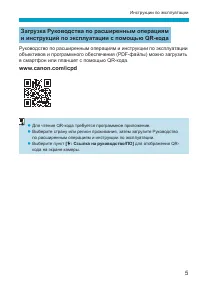
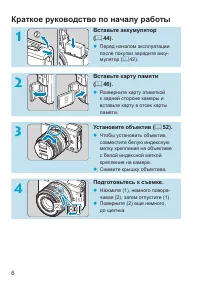
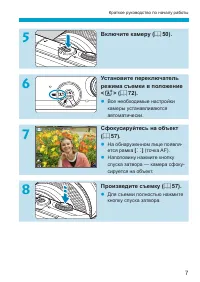

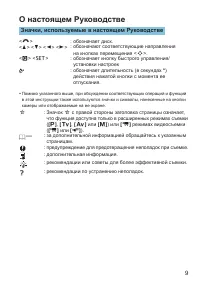
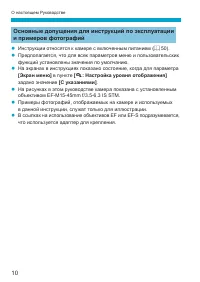
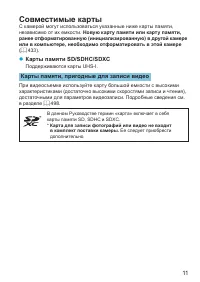

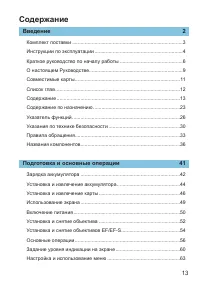
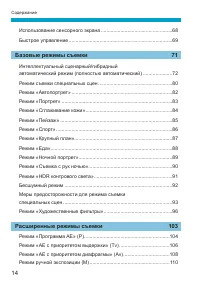
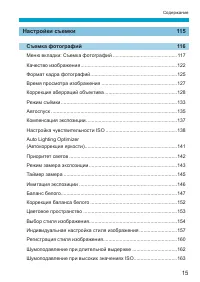
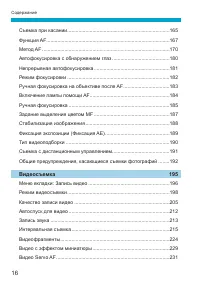
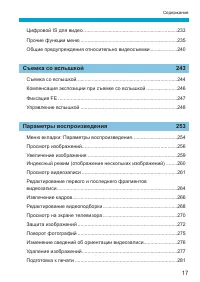
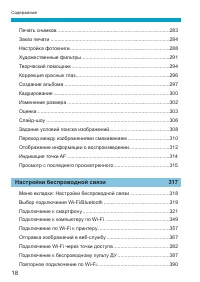
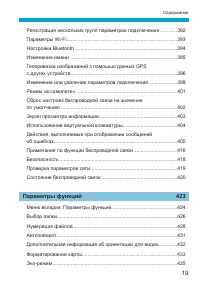
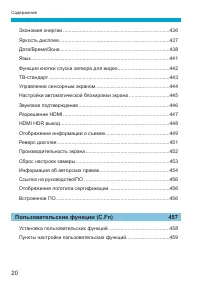
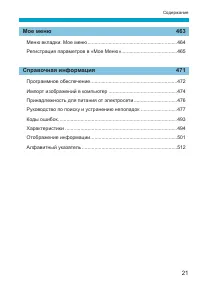
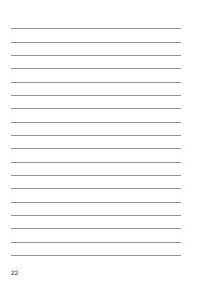
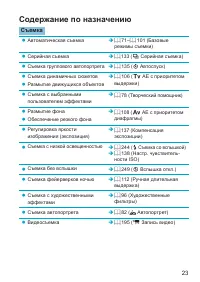
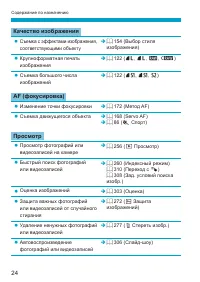
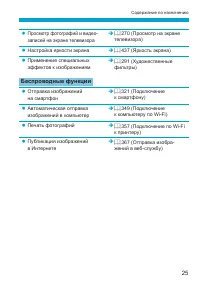

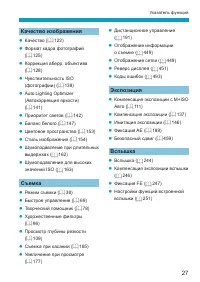

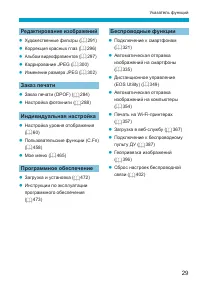


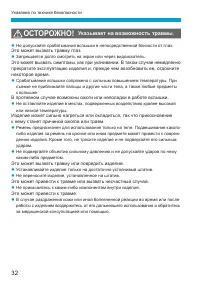



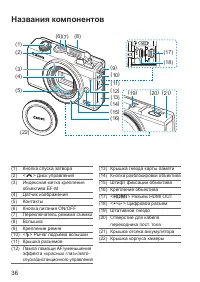
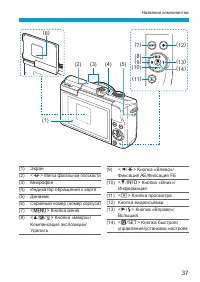

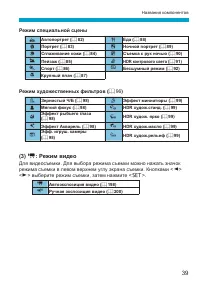
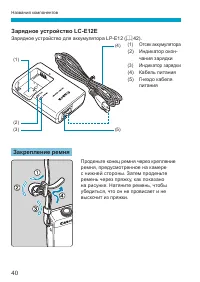

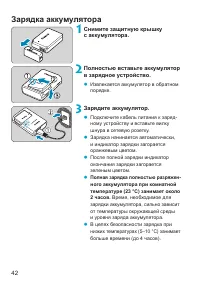

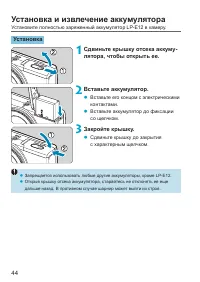
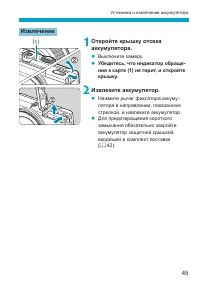
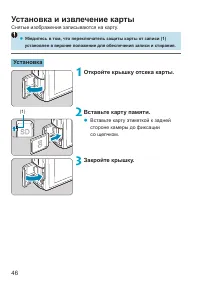
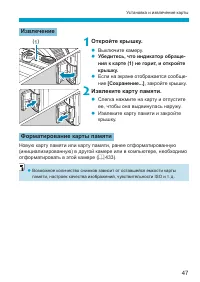

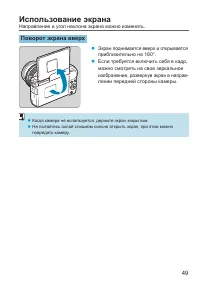
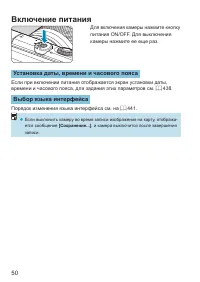
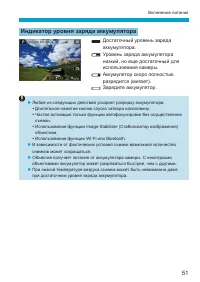
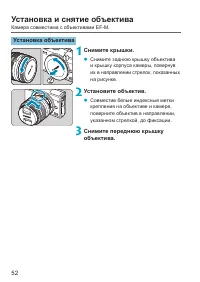
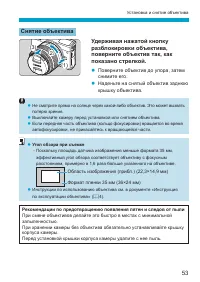
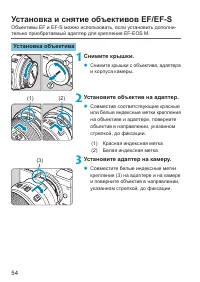

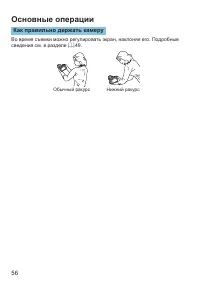
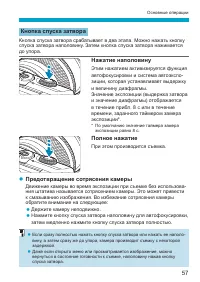
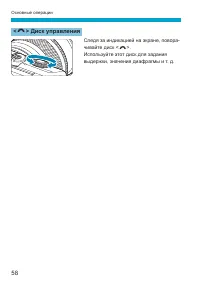
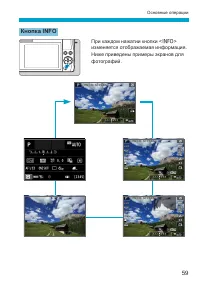
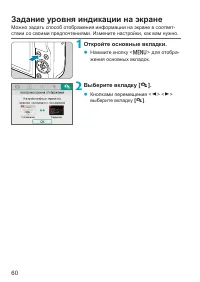
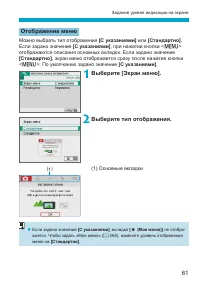
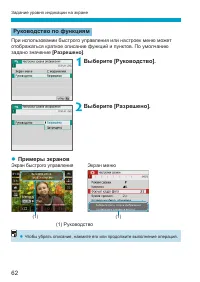
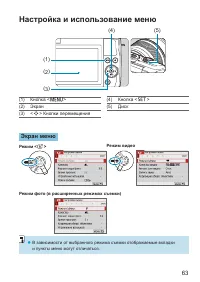
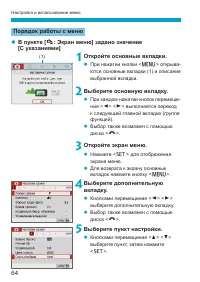
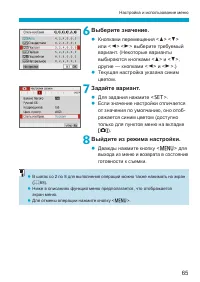
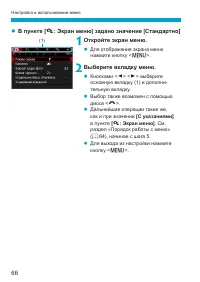
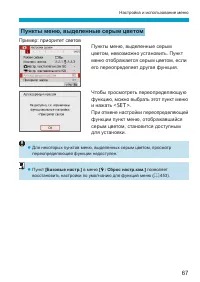
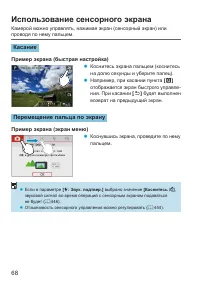

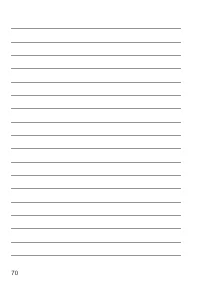



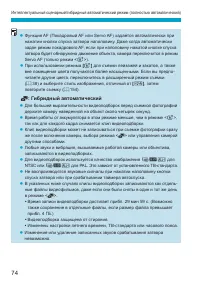


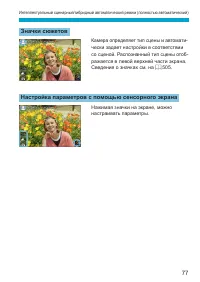



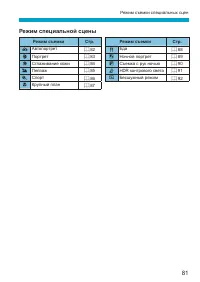


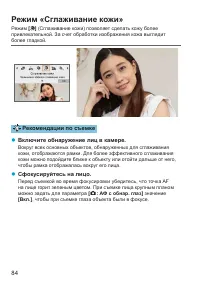
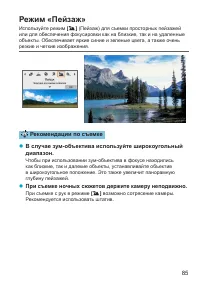

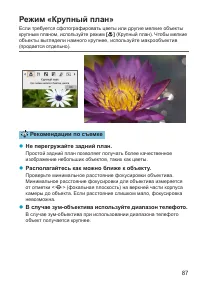
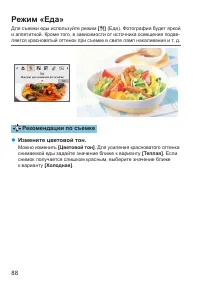

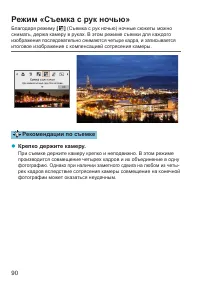
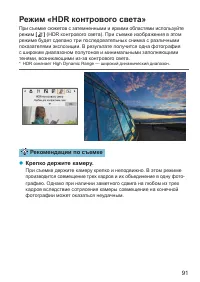

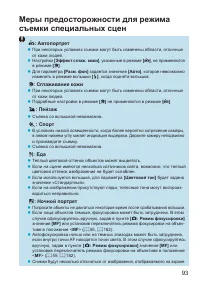
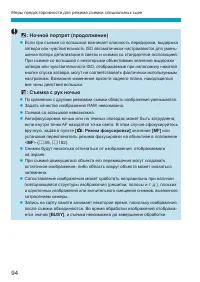
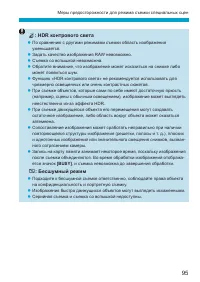

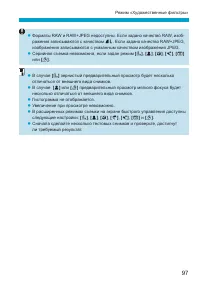


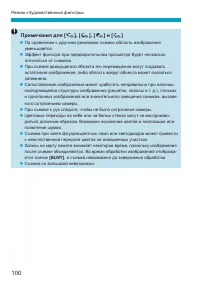
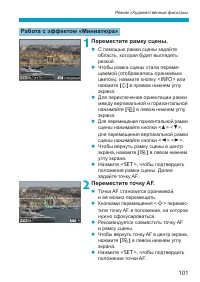
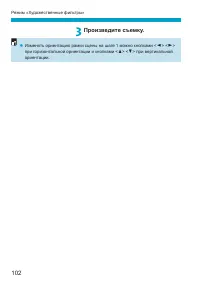


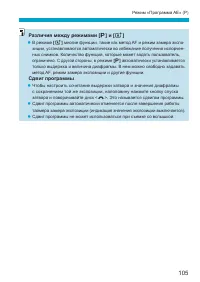

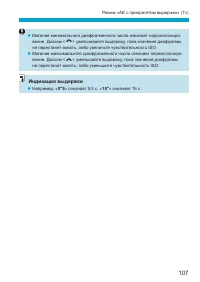
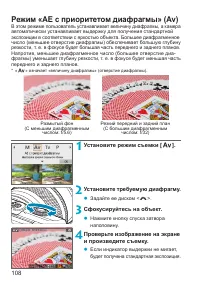
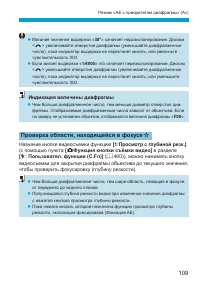

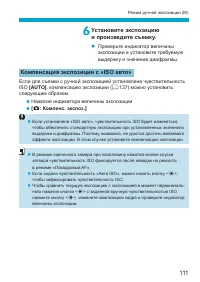

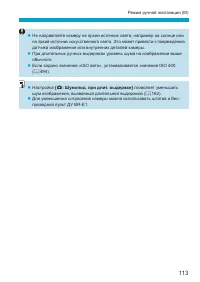
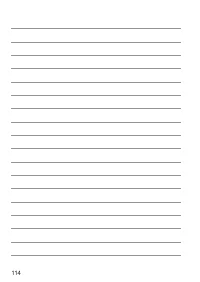


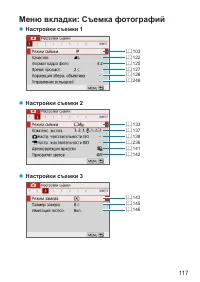
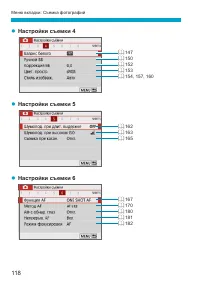
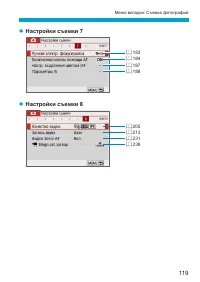
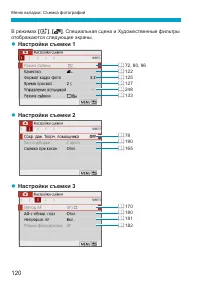
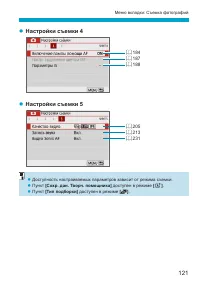
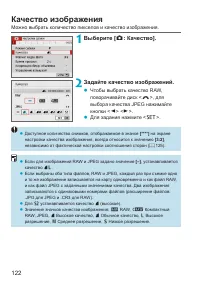
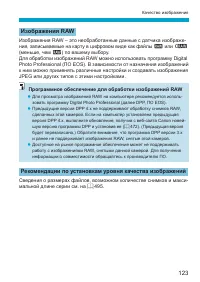
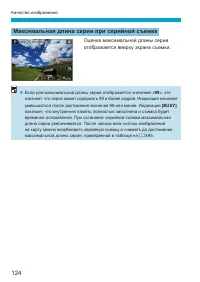
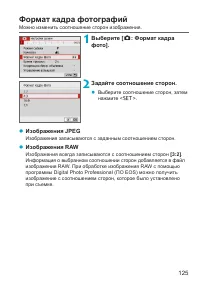
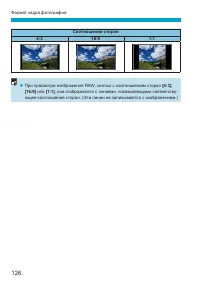
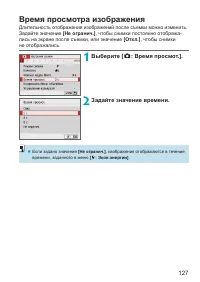
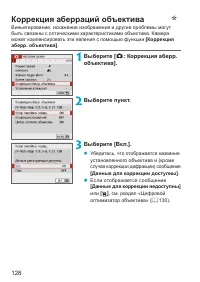
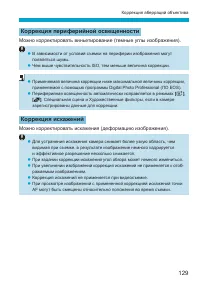

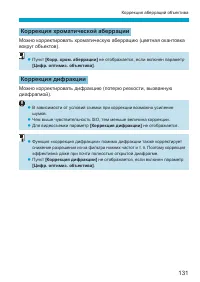

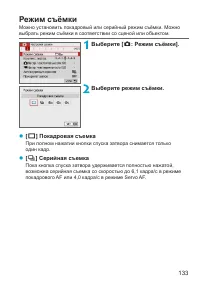

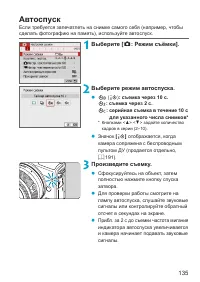


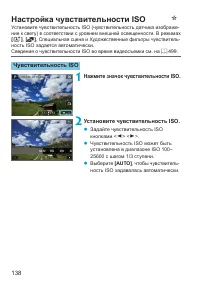

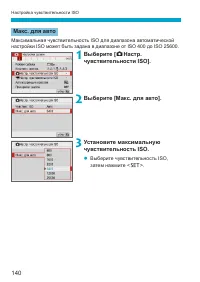
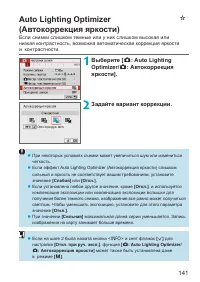
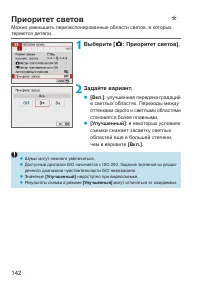
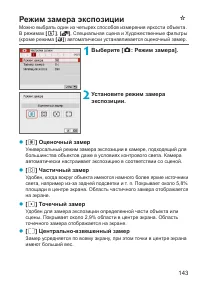

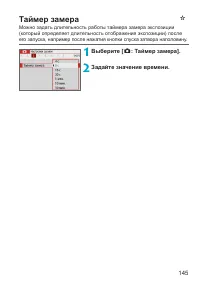
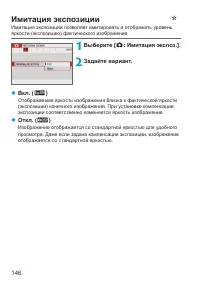
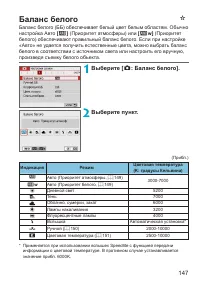
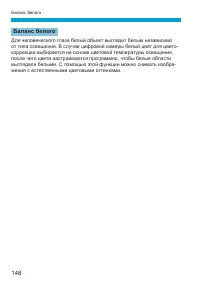
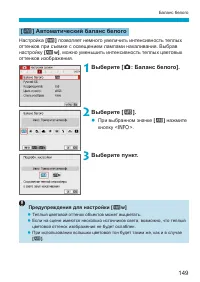
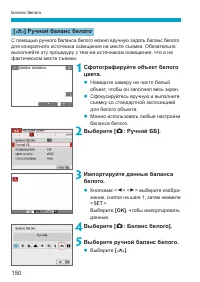
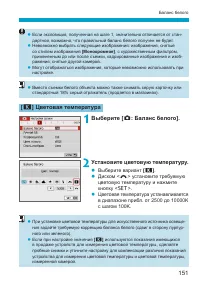
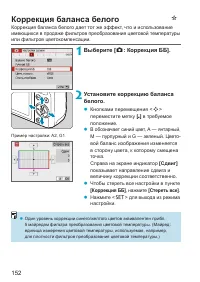
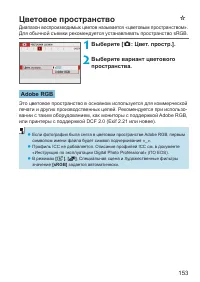
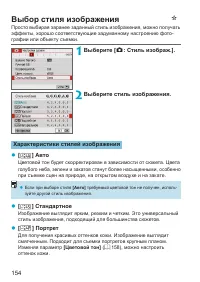

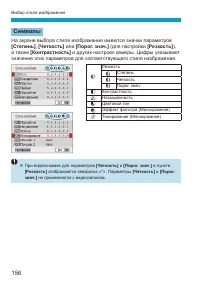

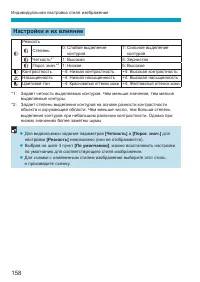

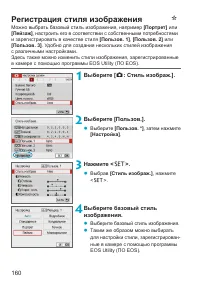
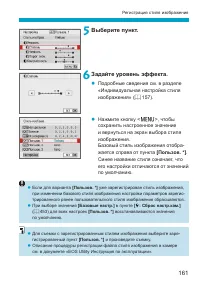
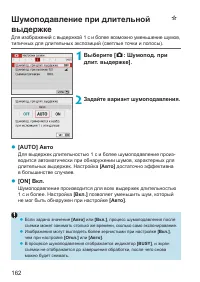
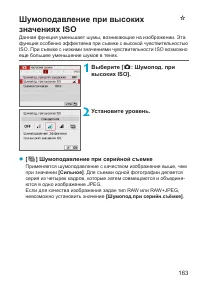
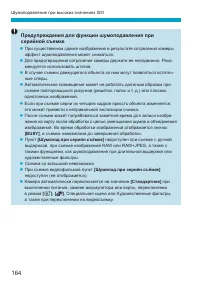

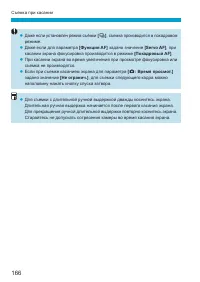
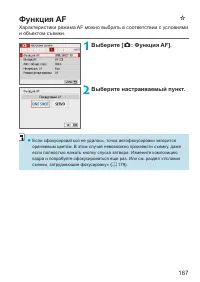
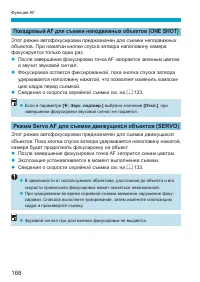
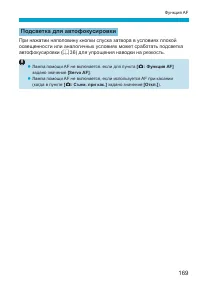
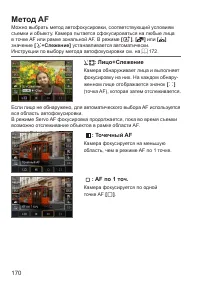
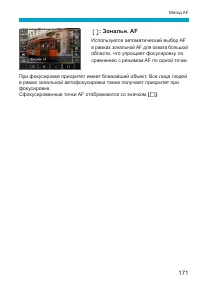
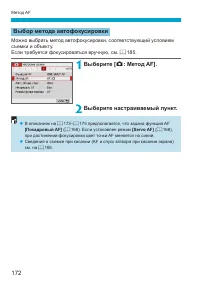
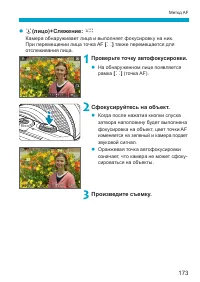
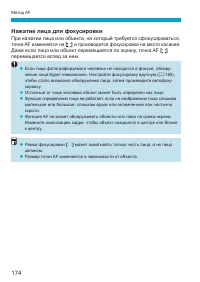

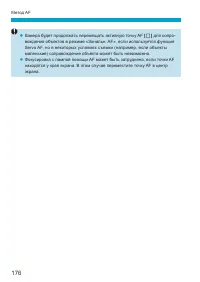
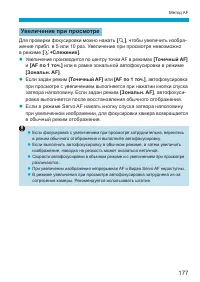


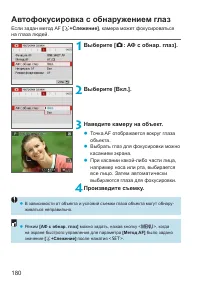
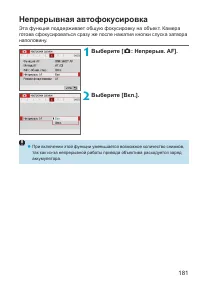
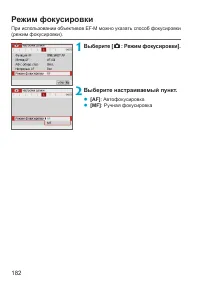

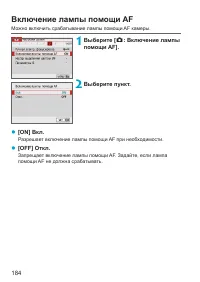
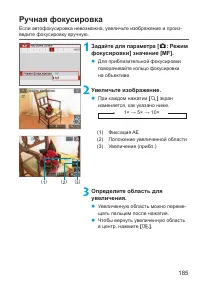
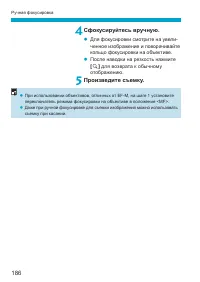
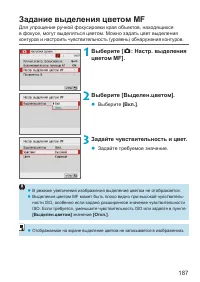
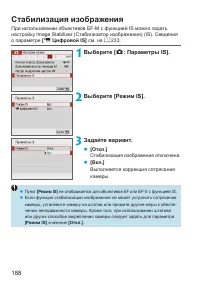

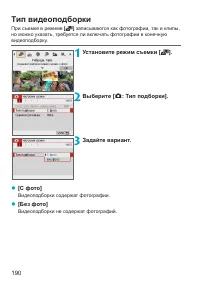
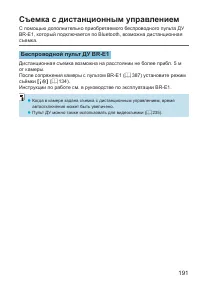

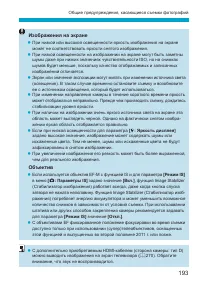
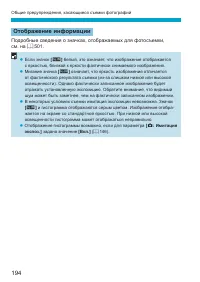

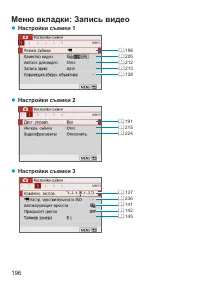
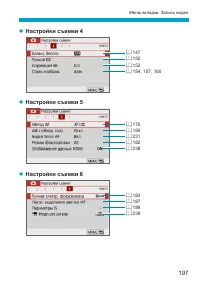

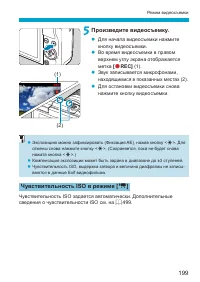



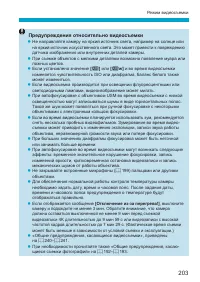

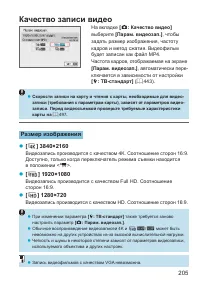
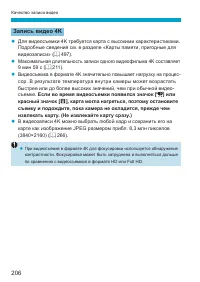
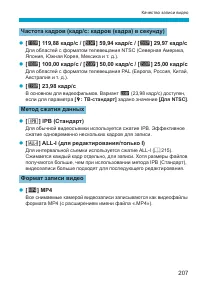

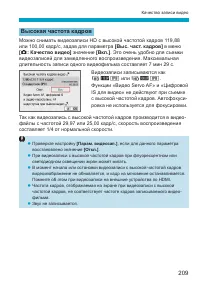


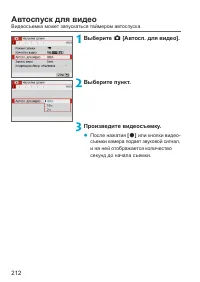
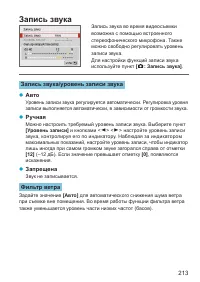
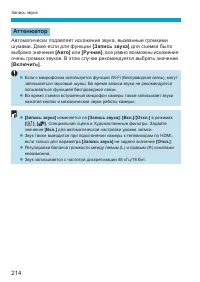
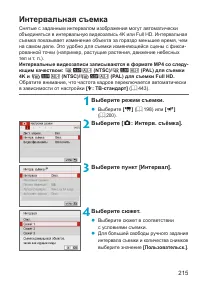
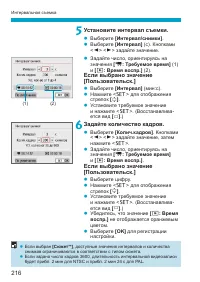
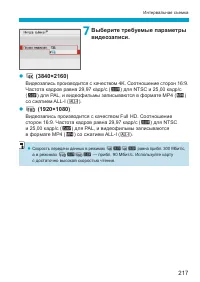
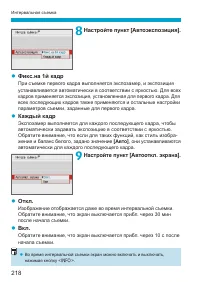
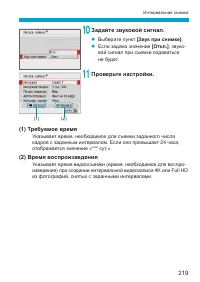

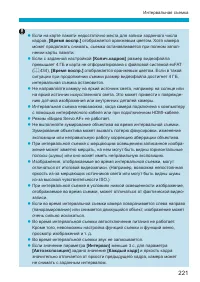
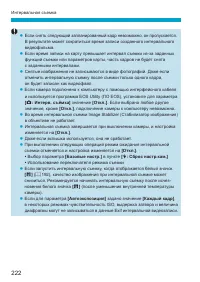

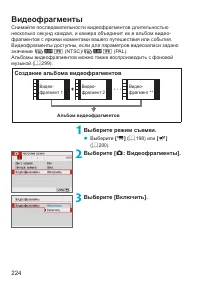
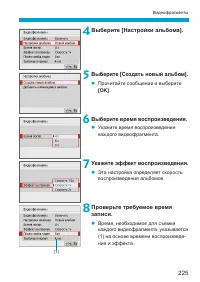
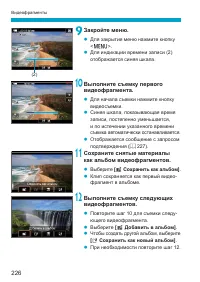


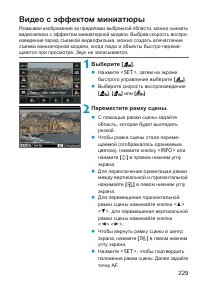

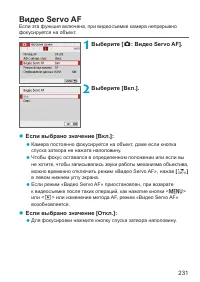
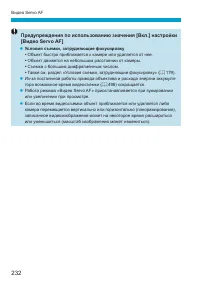
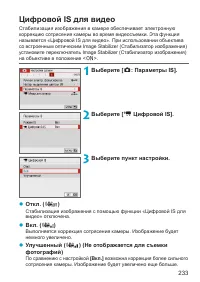
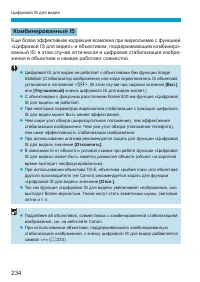

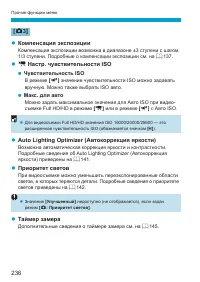


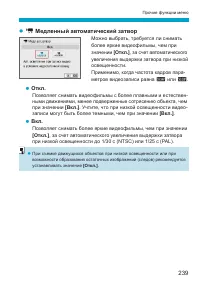
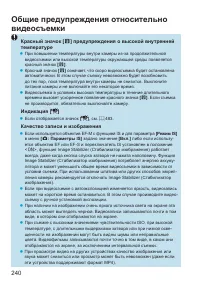
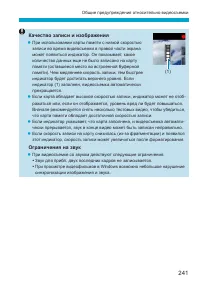
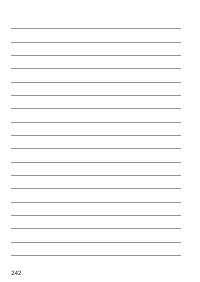


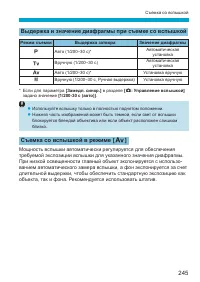
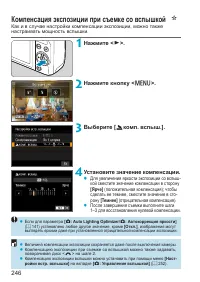

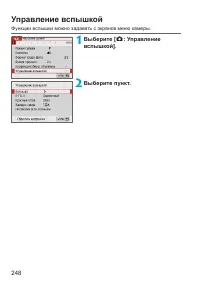
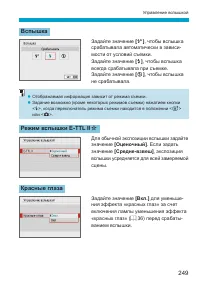
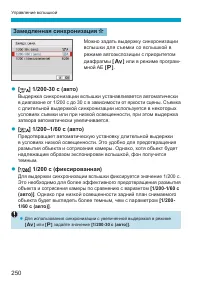
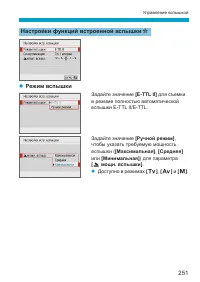
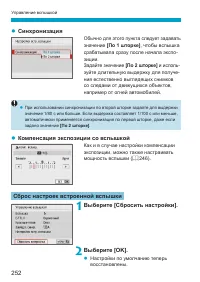

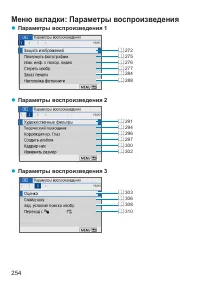
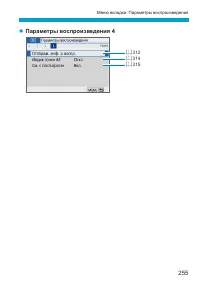

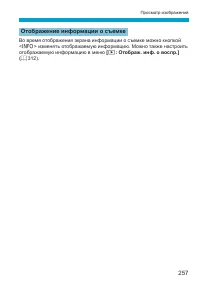
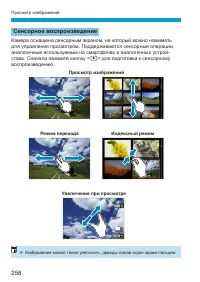
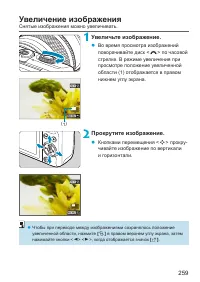


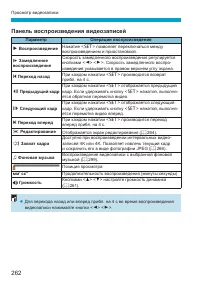
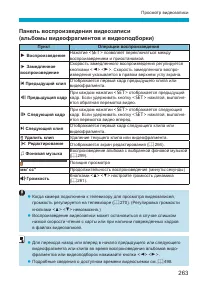

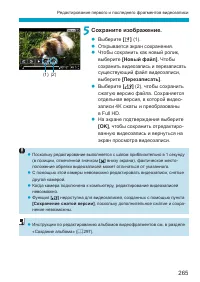

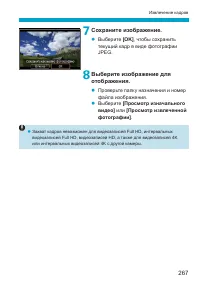

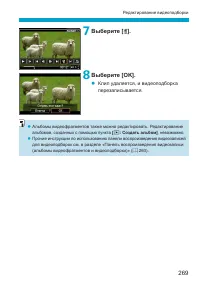

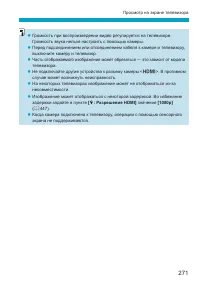
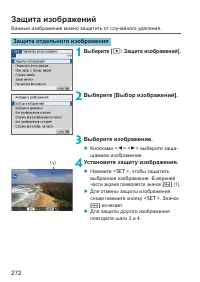
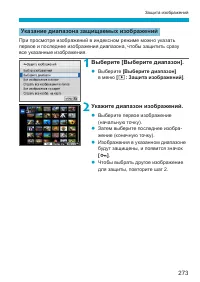

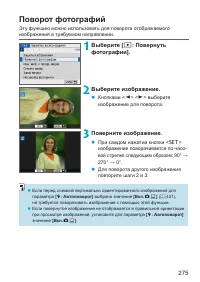
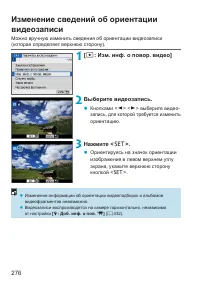
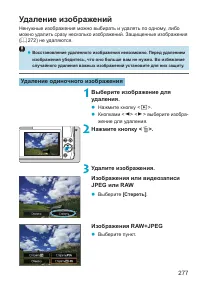
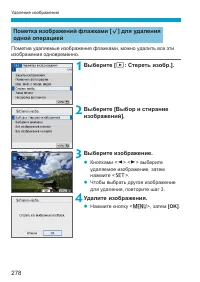
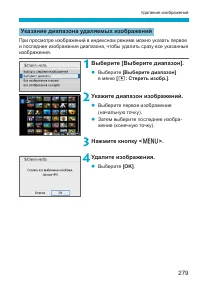
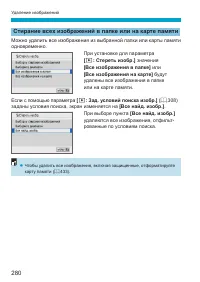
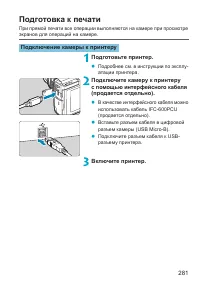


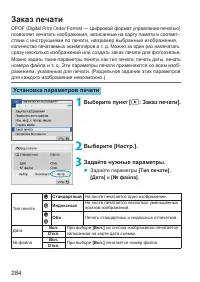
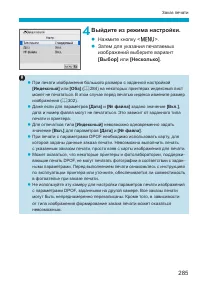
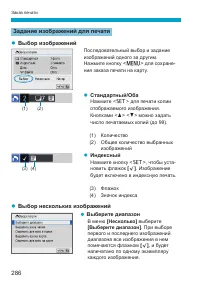
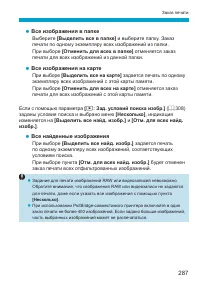
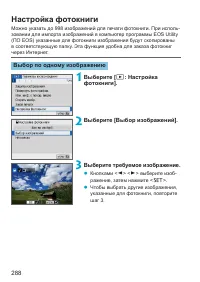

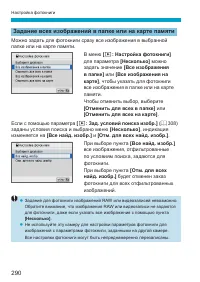
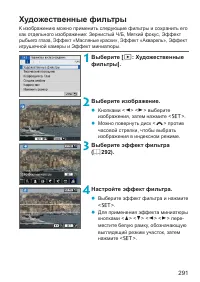

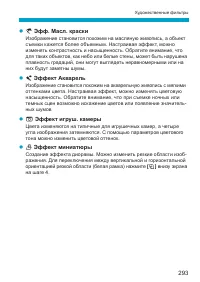
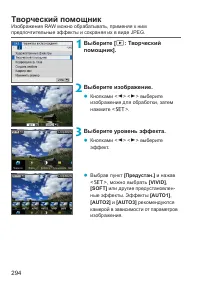

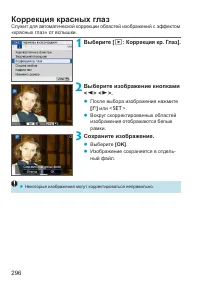
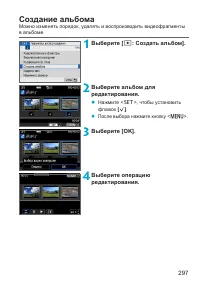

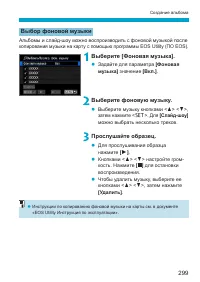



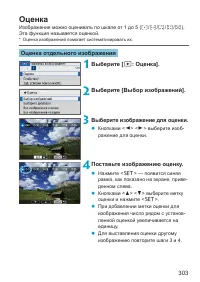

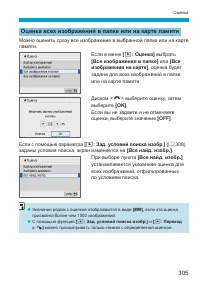
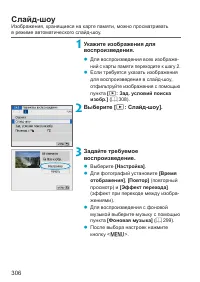
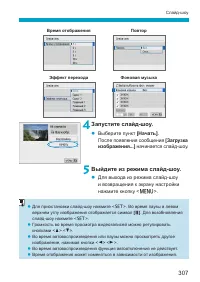
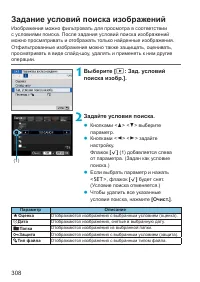
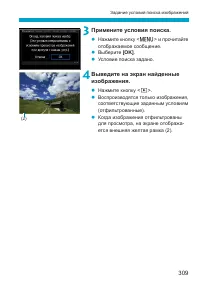
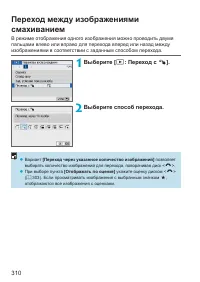
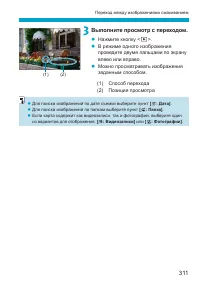
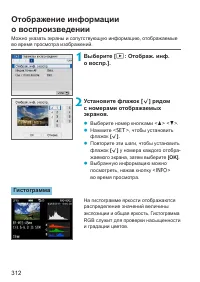
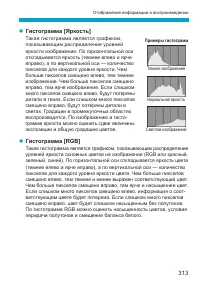
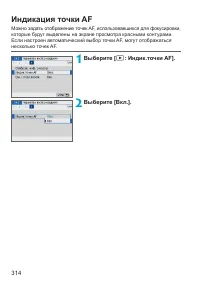
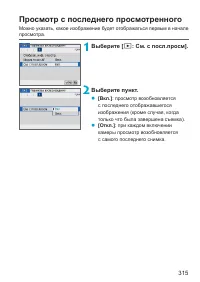
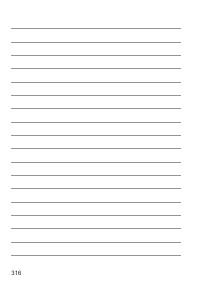
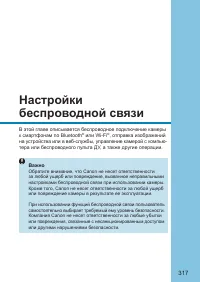
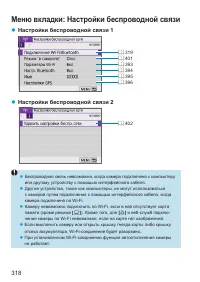
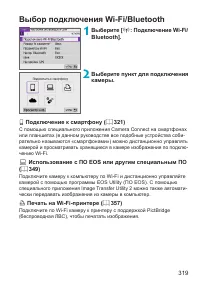
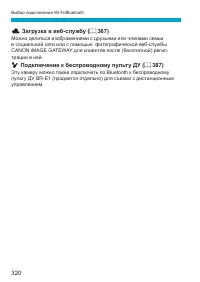


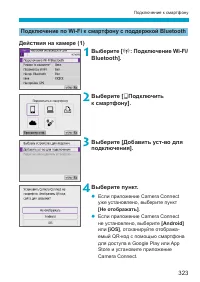
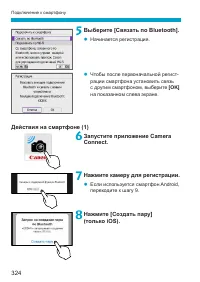
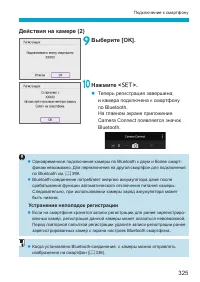
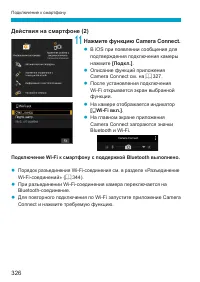

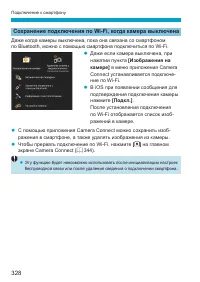
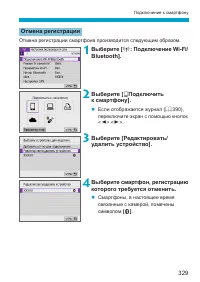
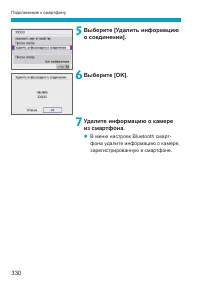
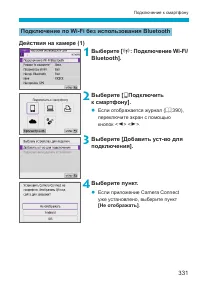
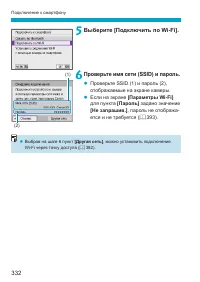
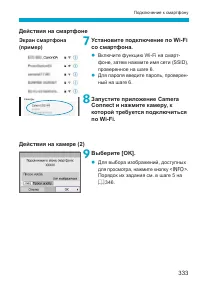
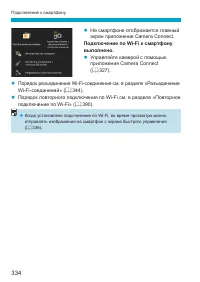
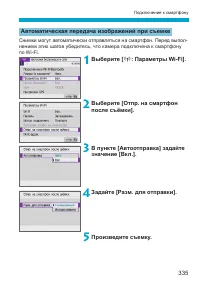

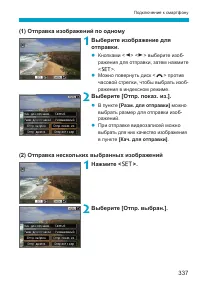
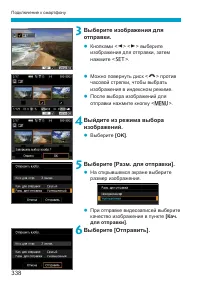

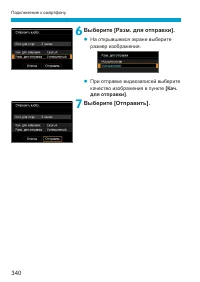
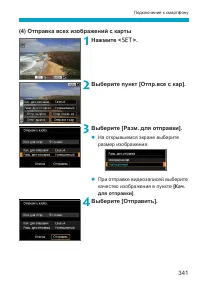
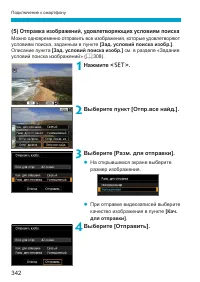

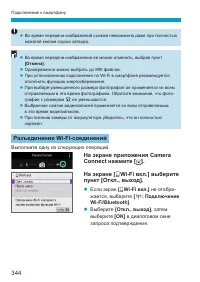

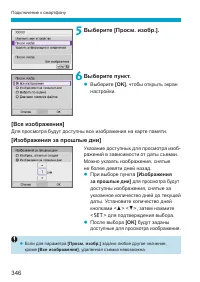
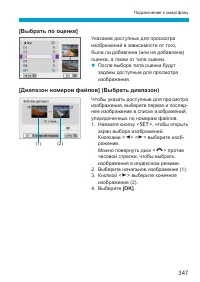
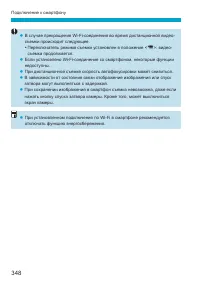
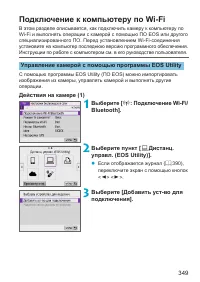
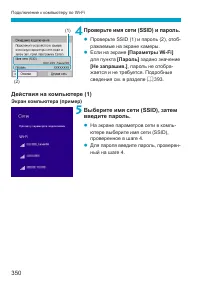
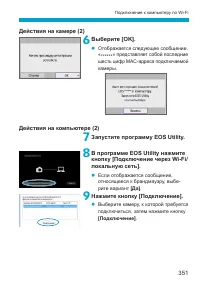
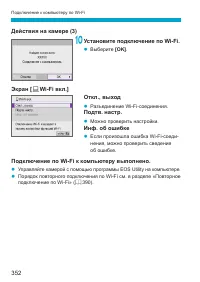
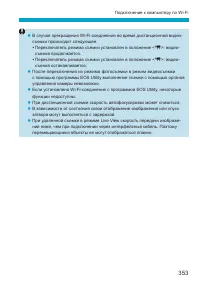

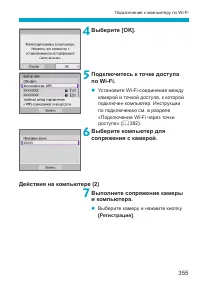
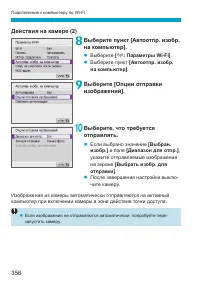
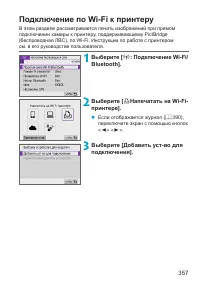
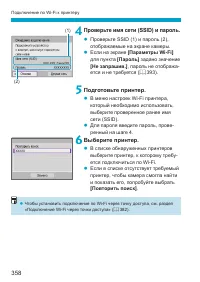
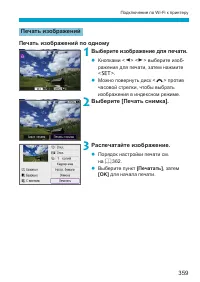
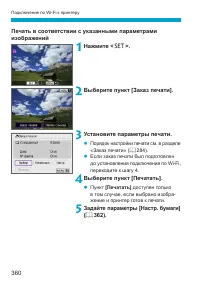
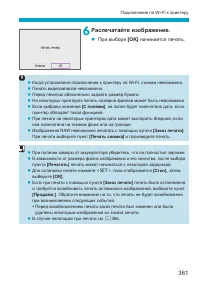
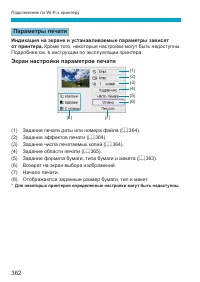
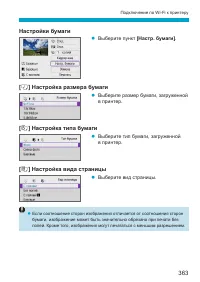
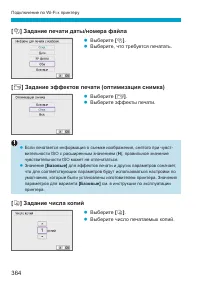


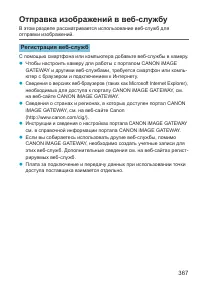
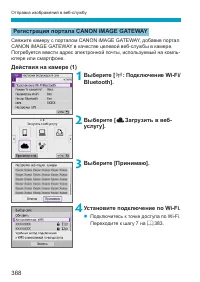
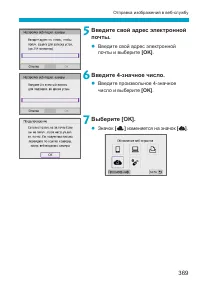
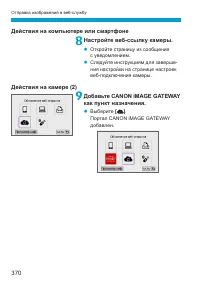
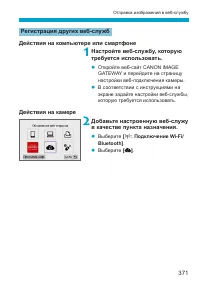
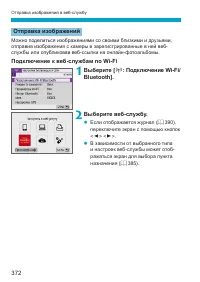
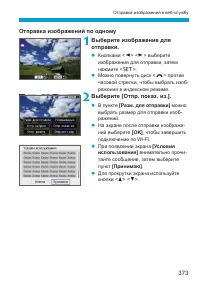
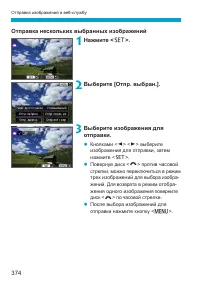
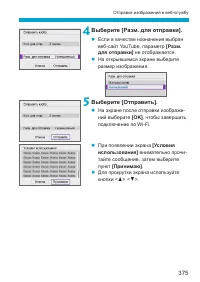

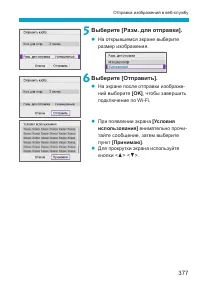
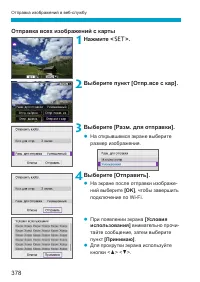
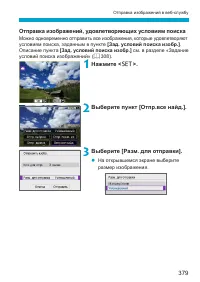
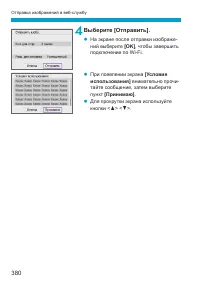
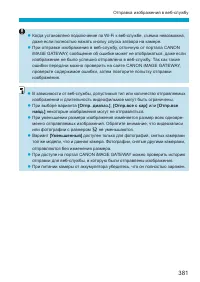
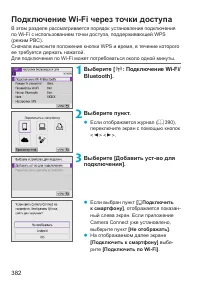
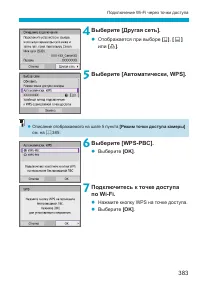
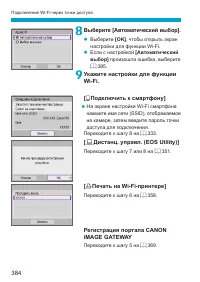
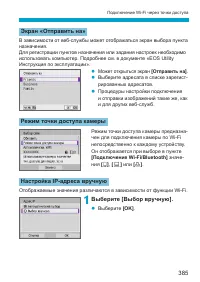
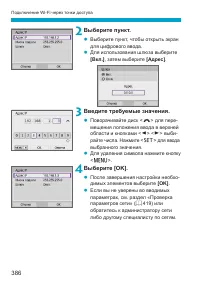
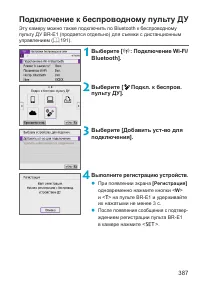
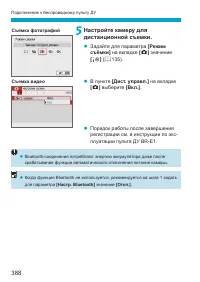
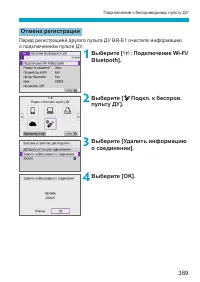
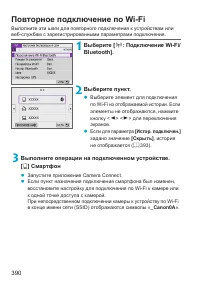
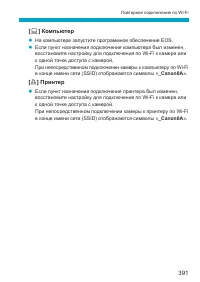
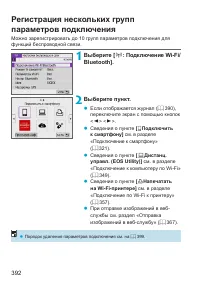
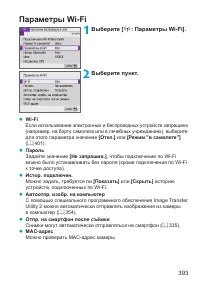
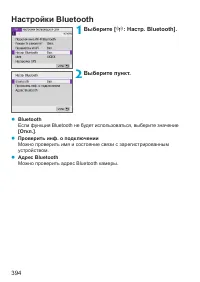
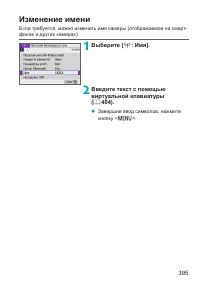
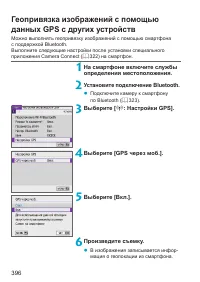
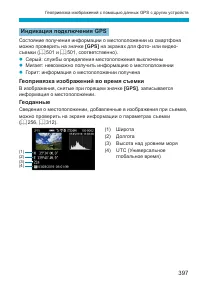
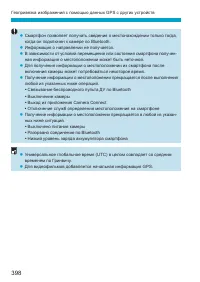
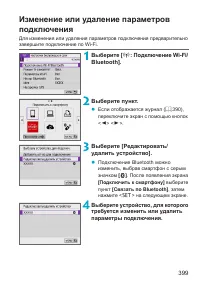

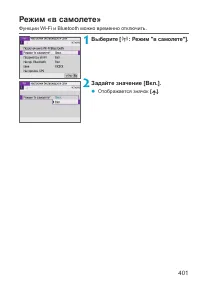
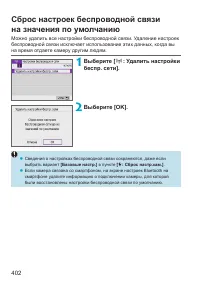
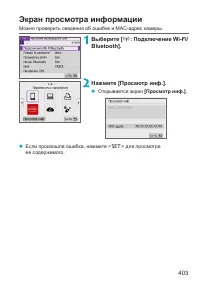
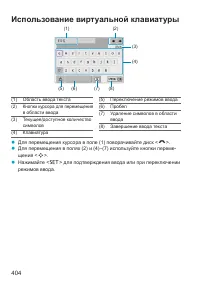
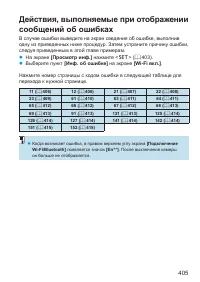
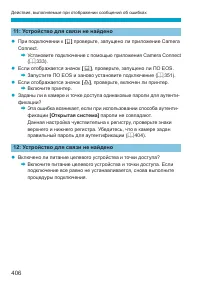


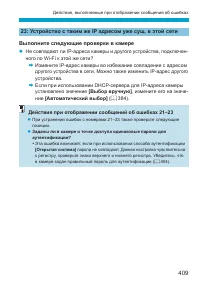
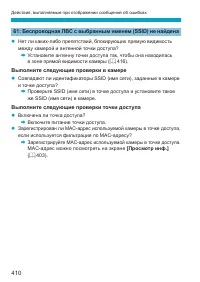



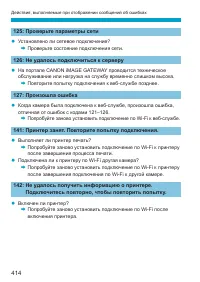
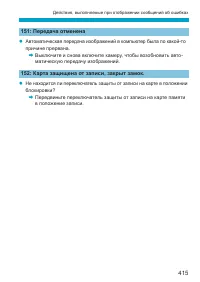

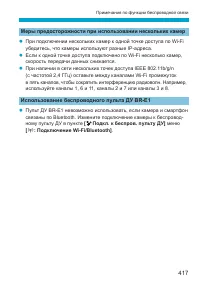
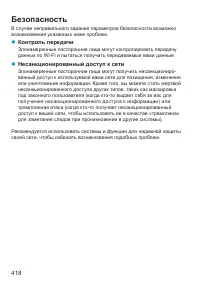
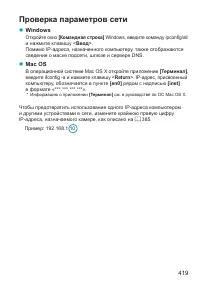
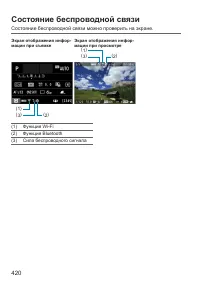
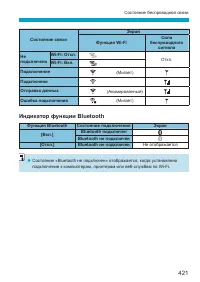
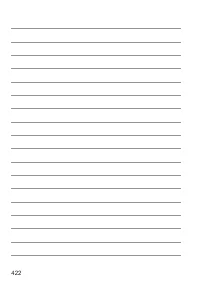

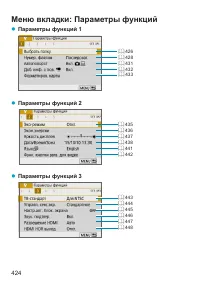
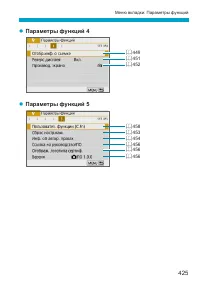
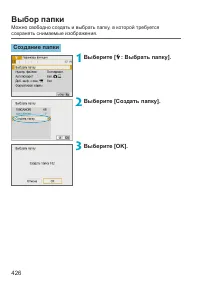
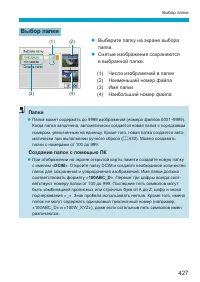
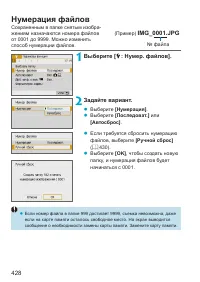
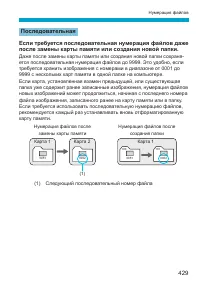


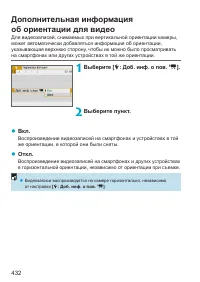
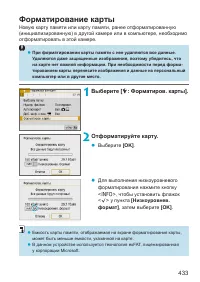

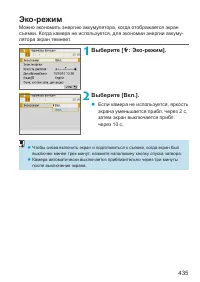
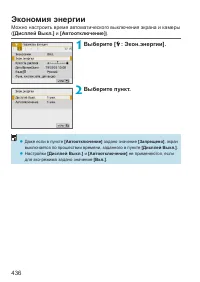
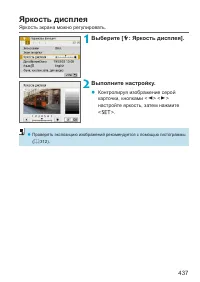
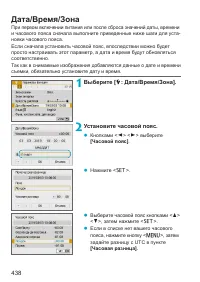

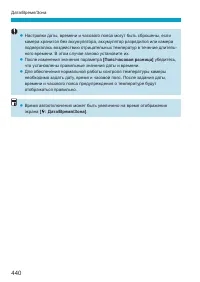
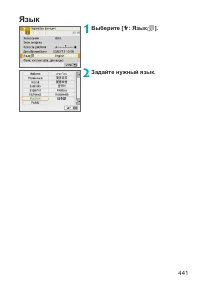
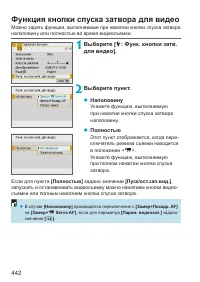

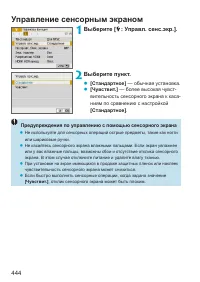
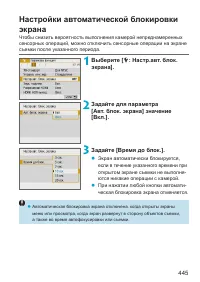
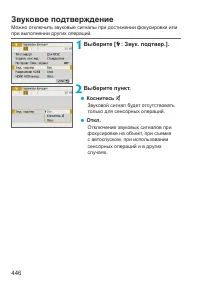
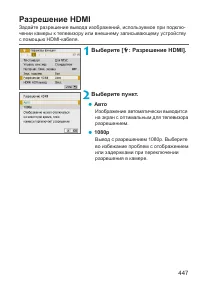
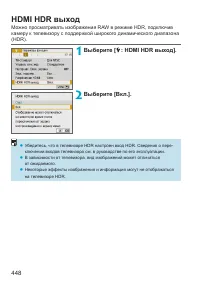

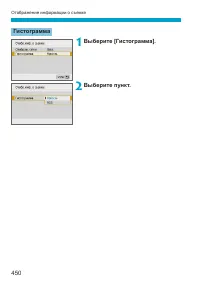
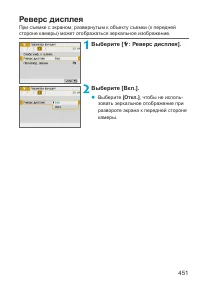
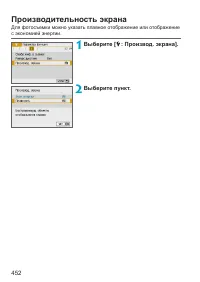
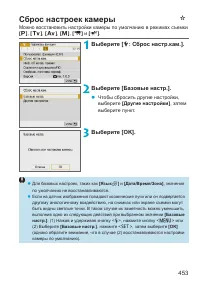
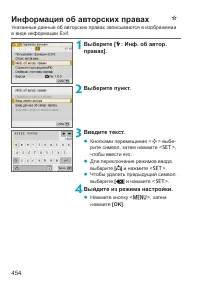
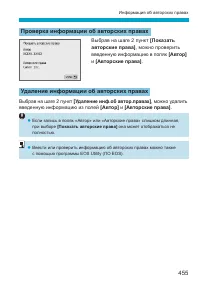
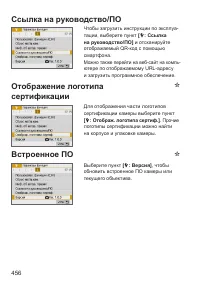

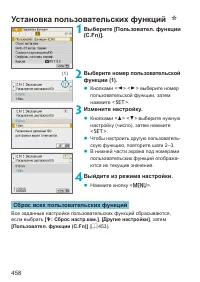
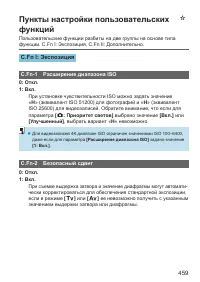
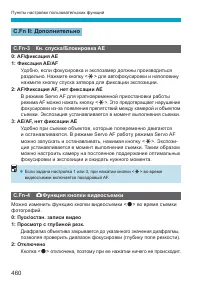
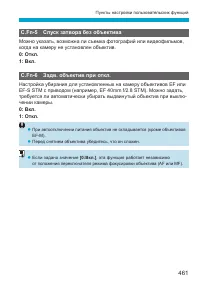
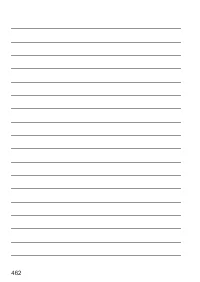

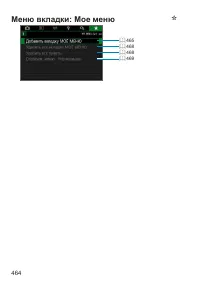
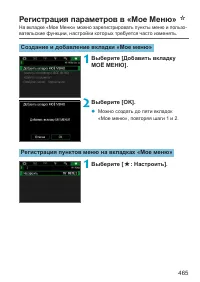

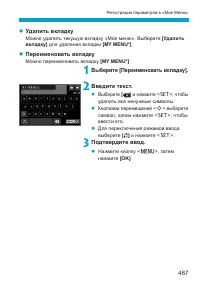
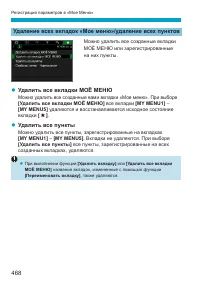
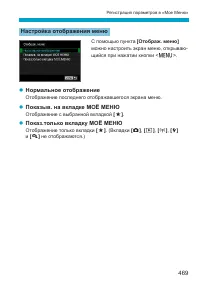
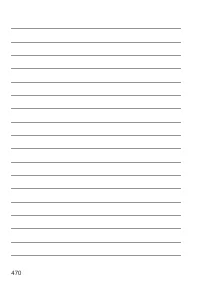
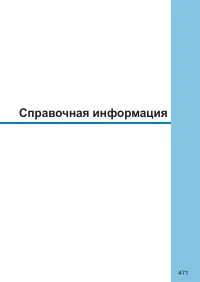
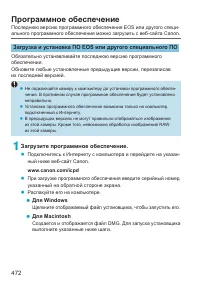

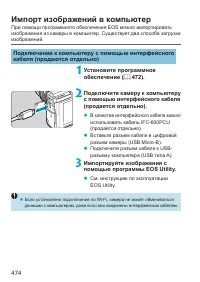

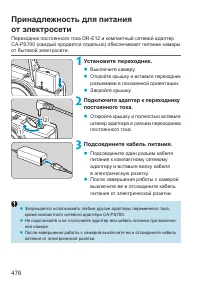


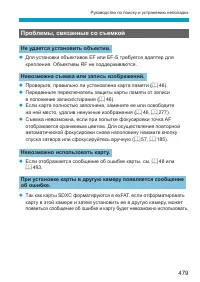




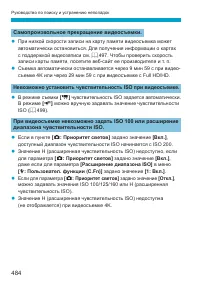


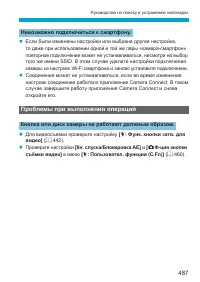
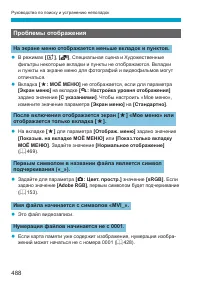

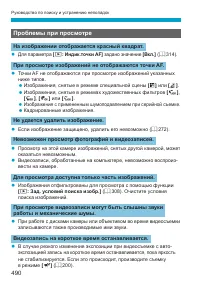

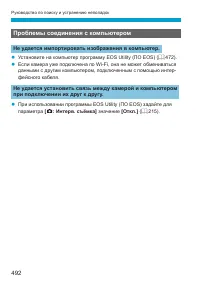
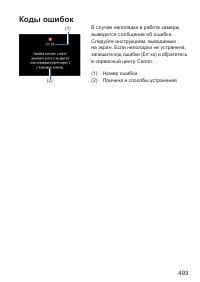
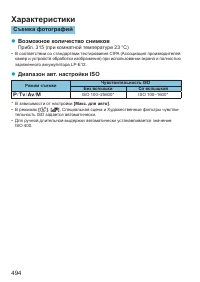
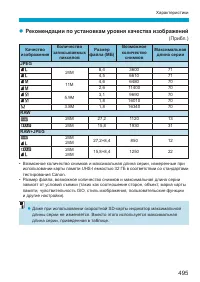
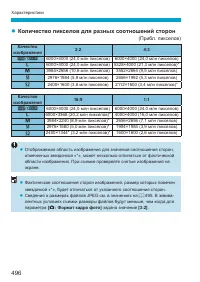
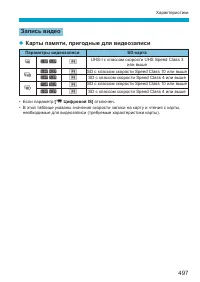


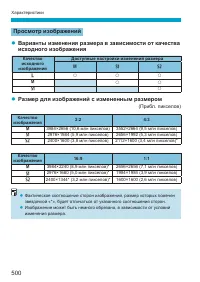

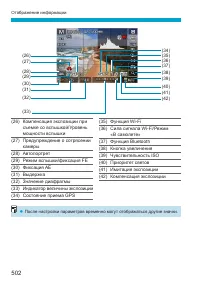

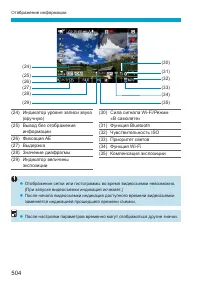
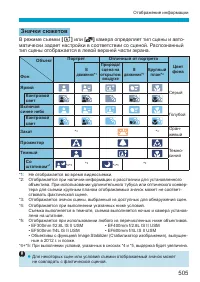
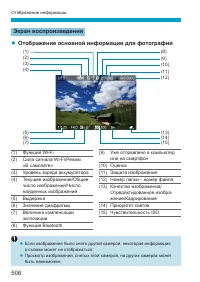
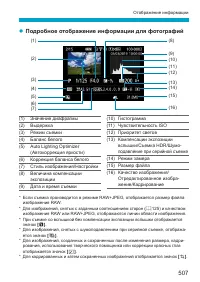
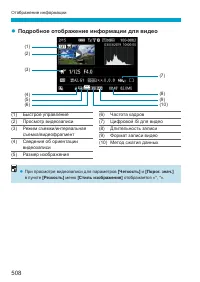
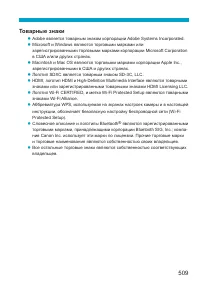
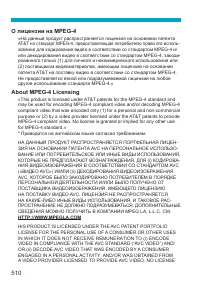

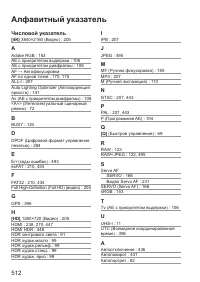
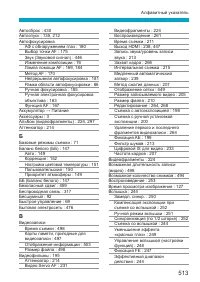
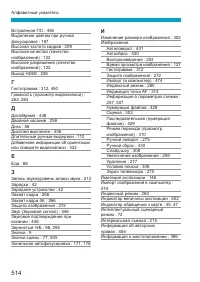
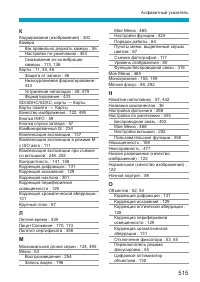
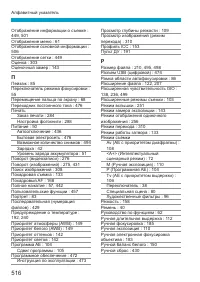
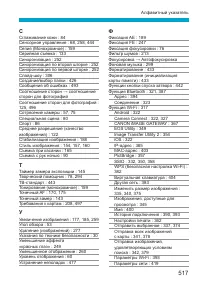
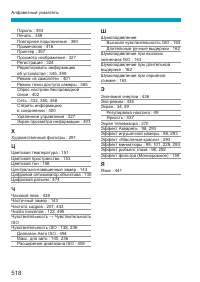
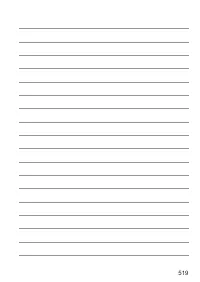
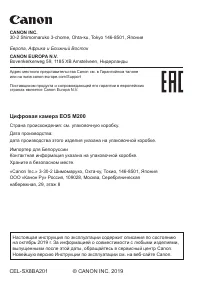
Краткое содержание
2 Введение Перед началом съемки обязательно ознакомьтесь со следующей информацией Во избежание проблем при съемке, а также для получения качествен ных снимков сначала ознакомьтесь с разделами «Указания по технике безопасности» ( = 30) и «Правила обращения» ( = 33). Кроме того, внимательно ознакомьт...
3 Комплект поставки В первую очередь убедитесь, что в комплект поставки камеры входят все перечисленные ниже компоненты. При отсутствии какихлибо компонентов обращайтесь к своему дилеру. Камера (с крышкой корпуса камеры) Аккумулятор LP-E12 (с защитной крышкой) Зарядное устройство LC-E12E* Ремень * ...
4 Инструкции по эксплуатации В Инструкции по эксплуатации из комплекта поставки камеры содержатся основные указания по работе с камерой и функциями Wi-Fi. Руководство по расширенным операциям (данный PDF файл), содержащее полное описание функций, можно загрузить с вебсайта Canon на компьютер или д...
5 Инструкции по эксплуатации Загрузка Руководства по расширенным операциям и инструкций по эксплуатации с помощью QR-кода Руководство по расширенным операциям и инструкции по эксплуатации объективов и программного обеспечения (PDFфайлы) можно загрузить в смартфон или планшет с помощью QRкода. www....
6 Краткое руководство по началу работы 1 Вставьте аккумулятор ( = 44). z Перед началом эксплуатации после покупки зарядите акку мулятор ( = 42). 2 Вставьте карту памяти ( = 46). z Разверните карту этикеткой к задней стороне камеры и вставьте карту в отсек карты памяти. 3 Установите объектив ( = 52)...
7 Краткое руководство по началу работы 5 Включите камеру ( = 50). 6 Установите переключатель режима съемки в положение < A > ( = 72). z Все необходимые настройки камеры устанавливаются автоматически. 7 Сфокусируйтесь на объект ( = 57). z На обнаруженном лице появля ется рамка [ p ] (точка AF)...
9 О настоящем Руководстве Значки, используемые в настоящем Руководстве < 6 > : обозначает диск. < W > < X > < Y > < Z > : обозначают соответствующие направления на кнопках перемещения < V >. < Q > < 0 > : обозначает кнопку быстрого управления/ установк...
10 О настоящем Руководстве Основные допущения для инструкций по эксплуатации и примеров фотографий z Инструкции относятся к камере с включенным питанием ( = 50). z Предполагается, что для всех параметров меню и пользовательских функций установлены значения по умолчанию. z На экранах в инструкциях по...
11 Совместимые карты С камерой могут использоваться указанные ниже карты памяти, независимо от их емкости. Новую карту памяти или карту памяти, ранее отформатированную (инициализированную) в другой камере или в компьютере, необходимо отформатировать в этой камере ( = 433). z Карты памяти SD/SDHC/SDX...
12 Список глав Введение 2 Подготовка и основные операции 41 Базовые режимы съемки 71 Расширенные режимы съемки 103 Настройки съемки 115 Съемка со вспышкой 243 Параметры воспроизведения 253 Настройки беспроводной связи 317 Параметры функций 423 Пользовательские функции (C.Fn) 457 Мое меню 463 Справоч...
13 Введение 2 Комплект поставки ............................................................................... 3 Инструкции по эксплуатации ............................................................... 4 Краткое руководство по началу работы ............................................. 6 О настоя...
14 Содержание Использование сенсорного экрана ................................................... 68 Быстрое управление .......................................................................... 69 Базовые режимы съемки 71 Интеллектуальный сценарный/гибридный автоматический режим (полностью автомати...
15 Содержание Настройки съемки 115 Съемка фотографий 116 Меню вкладки: Съемка фотографий .............................................. 117 Качество изображения ..................................................................... 122 Формат кадра фотографий ............................................
16 Содержание Съемка при касании ......................................................................... 165 Функция AF ........................................................................................ 167 Метод AF ...............................................................................
17 Содержание Цифровой IS для видео ................................................................... 233 Прочие функции меню ..................................................................... 235 Общие предупреждения относительно видеосъемки ................... 240 Съемка со вспышкой 243 Съемк...
18 Содержание Печать снимков................................................................................. 283 Заказ печати ..................................................................................... 284 Настройка фотокниги ..................................................................
19 Содержание Регистрация нескольких групп параметров подключения ............ 392 Параметры Wi-Fi............................................................................... 393 Настройки Bluetooth ......................................................................... 394 Изменение имени .......
21 Содержание Мое меню 463 Меню вкладки: Мое меню ................................................................ 464 Регистрация параметров в «Мое Меню»........................................ 465 Справочная информация 471 Программное обеспечение ......................................................
23 Содержание по назначению Съемка z Автоматическая съемка = 71– = 101 (Базовые режимы съемки) z Серийная съемка = 133 ( i Серийная съемка) z Съемка группового автопортрета = 135 ( j Автоспуск) z Съемка динамичных сюжетов z Размытие движущихся объектов = 106 ( s AE с приоритетом выдержки) z ...
24 Содержание по назначению Качество изображения z Съемка с эффектами изображения, соответствующими объекту = 154 (Выбор стиля изображения) z Крупноформатная печать изображения = 122 ( 73 , 83 , 1 , F ) z Съемка большого числа изображений = 122 ( 7 a , 8 a , b ) AF (фокусировка) z Изменение то...
25 Содержание по назначению z Просмотр фотографий и видеозаписей на экране телевизора = 270 (Просмотр на экране телевизора) z Настройка яркости экрана = 437 (Яркость экрана) z Применение специальных эффектов к изображениям = 291 (Художественные фильтры) Беспроводные функции z Отправка изображ...
26 Указатель функций Питание z Зарядка аккумулятора ( = 42) z Уровень заряда аккумулятора ( = 51) z Экорежим ( = 435) z Экономия энергии ( = 436) Карты памяти z Форматирование ( = 433) z Карты, поддерживающие видеосъемку ( = 497) Объектив z Установка ( = 52, = 54) z Снятие ( = 53, = 55) z Спуск зат...
28 Указатель функций Запись видео z Съемка с автоматической экспозицией ( = 198) z Съемка с ручной установкой экспозиции ( = 200) z Параметры видеозаписи ( = 205) z Запись звука ( = 213) z Фильтр ветра ( = 213) z Аттенюатор ( = 214) z Интервальная съемка ( = 215) z Видеофрагменты ( = 224) z Видео Se...
29 Указатель функций Редактирование изображений z Художественные фильтры ( = 291) z Коррекция красных глаз ( = 296) z Альбом видеофрагментов ( = 297) z Кадрирование JPEG ( = 300) z Изменение размера JPEG ( = 302) Заказ печати z Заказ печати (DPOF) ( = 284) z Настройка фотокниги ( = 288) Индивидуальн...
30 Указания по технике безопасности Обязательно прочитайте эти указания в целях безопасной работы с изделием. Следуйте этим указаниям во избежание травмирования или причинения иного ущерба пользователю изделия или окружающим. ВНИМАНИЕ! Указывает на возможность серьезной травмы, вплоть до смертельног...
32 Указания по технике безопасности ОСТОРОЖНО! Указывает на возможность травмы. z Не допускайте срабатывания вспышки в непосредственной близости от глаз. Это может вызвать травму глаз. z Запрещается долго смотреть на экран или через видоискатель. Это может вызвать симптомы, как при укачивании. В так...
33 Правила обращения Уход за камерой z Камера представляет собой высокоточный аппарат. Избегайте падения камеры и механических воздействий на нее. z Данная камера не является водонепроницаемой, ее нельзя исполь зо вать под водой. В случае намокания камеры немедленно обратитесь в сервисный центр Can...
34 Правила обращения z При образовании на камере конденсата во избежание повреждений не пользуйтесь камерой или снимите объектив, карту или аккумулятор. Выключите камеру и перед продолжением эксплуатации подождите, пока влага не испарится. Если даже после полного высыхания камеры внутри она осталось...
35 Правила обращения z При низких температурах возможно некоторое замедление смены изображений на экране, а при высоких температурах экран может выглядеть темным. При комнатной температуре обычные свойства экрана восстанавливаются. Карты памяти Для защиты карты и хранящихся на ней данных учтите след...
36 Названия компонентов (7) (8) (6) (18) (17) (2) (3) (1) (4) (5) (22) (12) (9) (10)(11) (13) (19) (20) (21) (16) (15) (14) (1) Кнопка спуска затвора(2) < 6 > Диск управления (3) Индексная метка крепления объектива EFM (4) Датчик изображения(5) Контакты(6) Кнопка питания ON/OFF(7) Переключате...
38 Названия компонентов Переключатель режима съемки/Режимы съемки (1) (2)(3) (1) A : Интеллектуальный сценарный режим ( = 72) Достаточно нажать кнопку спуска затвора. Полностью автоматическая съемка с настройками, определенными камерой. (2) z : Режим фото Для съемки фотографий. Камера может сама опр...
39 Названия компонентов Режим специальной сцены J Автопортрет ( = 82) P Еда ( = 88) 2 Портрет ( = 83) 6 Ночной портрет ( = 89) K Сглаживание кожи ( = 84) F Съемка с рук ночью ( = 90) 3 Пейзаж ( = 85) G HDR контрового света ( = 91) 5 Спорт ( = 86) I Бесшумный режим ( = 92) 4 Крупный план ( = 87) Режи...
40 Названия компонентов Зарядное устройство LC-E12E Зарядное устройство для аккумулятора LPE12 ( = 42). (4) (5) (1) (2)(3) (1) Отсек аккумулятора(2) Индикатор окон чания зарядки (3) Индикатор зарядки(4) Кабель питания(5) Гнездо кабеля питания Закрепление ремня Проденьте конец ремня через крепление...
42 Зарядка аккумулятора 1 Снимите защитную крышку с аккумулятора. 2 Полностью вставьте аккумулятор в зарядное устройство. z Извлекается аккумулятор в обратном порядке. 3 Зарядите аккумулятор. z Подключите кабель питания к заряд ному устройству и вставьте вилку шнура в сетевую розетку. z Зарядка нач...
44 Установка и извлечение аккумулятора Установите полностью заряженный аккумулятор LPE12 в камеру. Установка 1 Сдвиньте крышку отсека аккуму лятора, чтобы открыть ее. 2 Вставьте аккумулятор. z Вставьте его концом с электрическими контактами. z Вставьте аккумулятор до фиксации со щелчком. 3 Закройт...
45 Установка и извлечение аккумулятора Извлечение (1) 1 Откройте крышку отсека аккумулятора. z Выключите камеру. z Убедитесь, что индикатор обраще ния к карте (1) не горит, и откройте крышку. 2 Извлеките аккумулятор. z Нажмите рычаг фиксатора аккуму лятора в направлении, показанном стрелкой, и изв...
46 Установка и извлечение карты Снятые изображения записываются на карту. z Убедитесь в том, что переключатель защиты карты от записи (1) установлен в верхнее положение для обеспечения записи и стирания. Установка 1 Откройте крышку отсека карты. (1) 2 Вставьте карту памяти. z Вставьте карту этикетко...
47 Установка и извлечение карты Извлечение (1) 1 Откройте крышку. z Выключите камеру. z Убедитесь, что индикатор обраще ния к карте (1) не горит, и откройте крышку. z Если на экране отображается сообще ние [Сохранение...] , закройте крышку. 2 Извлеките карту памяти. z Слегка нажмите на карту и отп...
49 Использование экрана Направление и угол наклона экрана можно изменять. Поворот экрана вверх z Экран поднимается вверх и открывается приблизительно на 180°. z Если требуется включить себя в кадр, можно смотреть на свое зеркальное изображение, развернув экран в направ лении передней стороны камеры...
50 Включение питания Для включения камеры нажмите кнопку питания ON/OFF. Для выключения камеры нажмите ее еще раз. Установка даты, времени и часового пояса Если при включении питания отображается экран установки даты, времени и часового пояса, для задания этих параметров см. = 438. Выбор языка интер...
51 Включение питания Индикатор уровня заряда аккумулятора : Достаточный уровень заряда аккумулятора. : Уровень заряда аккумулятора низкий, но еще достаточный для использования камеры. : Аккумулятор скоро полностью разрядится (мигает). : Зарядите аккумулятор. z Любое из следующих действий ускоряет ра...
52 Установка и снятие объектива Камера совместима с объективами EFM. Установка объектива 1 Снимите крышки. z Снимите заднюю крышку объектива и крышку корпуса камеры, повернув их в направлении стрелок, показанных на рисунке. 2 Установите объектив. z Совместив белые индексные метки крепления на объек...
53 Установка и снятие объектива Снятие объектива (3) (2) (1) Удерживая нажатой кнопку разблокировки объектива, поверните объектив так, как показано стрелкой. z Поверните объектив до упора, затем снимите его. z Наденьте на снятый объектив заднюю крышку объектива. z Не смотрите прямо на солнце через к...
54 Установка и снятие объективов EF/EFS Объективы EF и EFS можно использовать, если установить дополни тельно приобретаемый адаптер для крепления EFEOS M. Установка объектива 1 Снимите крышки. z Снимите крышки с объектива, адаптера и корпуса камеры. (1) (2) 2 Установите объектив на адаптер. z Со...
55 Установка и снятие объективов EF/EFS 4 Установите переключатель режима фокусировки на объективе в положение <AF>. z < AF > означает автофокусировку. z < MF > означает ручную фокусировку. Автофокусировка не работает. 5 Снимите переднюю крышку объектива. Снятие объектива 1 Удержи...
57 Основные операции Кнопка спуска затвора Кнопка спуска затвора срабатывает в два этапа. Можно нажать кнопку спуска затвора наполовину. Затем кнопка спуска затвора нажимается до упора. Нажатие наполовину Этим нажатием активизируется функция автофокусировки и система автоэкспо зиции, которая устана...
60 Задание уровня индикации на экране Можно задать способ отображения информации на экране в соответ ствии со своими предпочтениями. Измените настройки, как вам нужно. 1 Откройте основные вкладки. z Нажмите кнопку < M > для отобра жения основных вкладок. 2 Выберите вкладку [ j ]. z Кнопками ...
61 Задание уровня индикации на экране Отображение меню Можно выбрать тип отображения [С указаниями] или [Стандартно] . Если задано значение [С указаниями] , при нажатии кнопки < M > отображаются описания основных вкладок. Если задано значение [Стандартно] , экран меню отображается сразу после ...
62 Задание уровня индикации на экране Руководство по функциям При использовании быстрого управления или настроек меню может отображаться краткое описание функций и пунктов. По умолчанию задано значение [Разрешено] . 1 Выберите [Руководство]. 2 Выберите [Разрешено]. z Примеры экранов Экран быстрого у...
64 Настройка и использование меню Порядок работы с меню z В пункте [ j : Экран меню] задано значение [С указаниями] (1) 1 Откройте основные вкладки. z При нажатии кнопки < M > открыва ются основные вкладки (1) и описание выбранной вкладки. 2 Выберите основную вкладку. z При каждом нажатии кно...
65 Настройка и использование меню 6 Выберите значение. z Кнопками перемещения < W > < X > или < Y > < Z > выберите требуемый вариант. (Некоторые варианты выбираются кнопками < W > и < X >, другие — кнопками < Y > и < Z >.) z Текущая настройка указана с...
66 Настройка и использование меню z В пункте [ j : Экран меню] задано значение [ Стандартно] (1) 1 Откройте экран меню. z Для отображения экрана меню нажмите кнопку < M >. 2 Выберите вкладку меню. z Кнопками < Y > < Z > выберите основную вкладку (1) и дополни тельную вкладку. z Вы...
67 Настройка и использование меню Пункты меню, выделенные серым цветом Пример: приоритет светов Пункты меню, выделенные серым цветом, невозможно установить. Пункт меню отображается серым цветом, если его переопределяет другая функция. Чтобы просмотреть переопределяющую функцию, можно выбрать этот пу...
68 Использование сенсорного экрана Камерой можно управлять, нажимая экран (сенсорный экран) или проводя по нему пальцем. Касание Пример экрана (быстрая настройка) z Коснитесь экрана пальцем (коснитесь на долю секунды и уберите палец). z Например, при касании пункта [ Q ] отображается экран быстрого ...
69 Быстрое управление Можно непосредственно выбирать и задавать настройки, отобража емые на экране. Это называется быстрым управлением (кроме режима [ A ] ). 1 Нажмите кнопку < Q > ( 7 ). 2 Выберите настраиваемый пункт. z Для выбора нажимайте кнопки < W > < X >. z При появлении пок...
71 71 Базовые режимы съемки В этой главе рассматриваются эффективные приемы съемки в режимах [ A ] , [ D ] , «Специальная сцена» ( = 80) и «Художественные фильтры» ( = 96). Просто скомпонуйте кадр и нажмите кнопку спуска затвора — все настройки будут установлены автоматически.
72 Интеллектуальный сценарный/ гибридный автоматический режим (полностью автоматический) [ A ] [ D ] является полностью автоматическим режимом. Камера анализирует условия съемки и автоматически подбирает оптималь ные параметры съемки. Она может автоматически корректировать фокусировку на неподвижн...
73 Интеллектуальный сценарный/гибридный автоматический режим (полностью автоматический) 3 Сфокусируйтесь на объект. z Для фокусировки нажмите кнопку спуска затвора наполовину. z Если мигает значок [ D ] , рычагом < D > поднимите вспышку. z Фокусироваться также можно, нажимая лицо человека или ...
74 Интеллектуальный сценарный/гибридный автоматический режим (полностью автоматический) z Функция AF (Покадровый AF или Servo AF) задается автоматически при нажатии кнопки спуска затвора наполовину. Даже когда автоматически задан режим покадрового AF, если при наполовину нажатой кнопке спуска затвор...
79 Интеллектуальный сценарный/гибридный автоматический режим (полностью автоматический) z [ ] Яркость Настройка яркости изображения. z [ ] Контрастность Настройка контрастности. z [ ] Насыщенность Настройка яркости цветов. z [ ] Цвет тона 1 Настройка янтарного/синего цветового тона. z [ ] Цвет тона ...
80 Режим съемки специальных сцен При выборе режима съемки для объекта или сцены камера автомати чески выбирает подходящие установки. 1 Установите переключатель режима съемки в положение < z >. 2 Нажмите значок режима съемки. 3 Выберите режим съемки. z Выберите [ J ] , [ 2 ] , [ K ] , [ 3 ] , ...
82 Режим «Автопортрет» Для съемки автопортрета используйте режим [ J ] (Автопортрет). Разверните экран в сторону объектива. Настраиваемая обработка изображений включает настройку сглаживания кожи, а также яркости и заднего плана для выделения себя на снимке. Рекомендации по съемке z Задайте яркость ...
83 Режим «Портрет» В режиме [ 2 ] (Портрет) размывается задний план, благодаря чему акцентируется внимание на снимаемом человеке. Кроме того, в этом режиме телесные тона и волосы выглядят мягче. Рекомендации по съемке z Выберите место, в котором расстояние от объекта до заднего плана будет наибольши...
84 Режим «Сглаживание кожи» Режим [ K ] (Сглаживание кожи) позволяет сделать кожу более привлекательной. За счет обработки изображения кожа выглядит более гладкой. Рекомендации по съемке z Включите обнаружение лиц в камере. Вокруг всех основных объектов, обнаруженных для сглаживания кожи, отображают...
85 Режим «Пейзаж» Используйте режим [ 3 ] (Пейзаж) для съемки просторных пейзажей или для обеспечения фокусировки как на близкие, так и на удаленные объекты. Обеспечивает яркие синие и зеленые цвета, а также очень резкие и четкие изображения. Рекомендации по съемке z В случае зум-объектива используй...
86 Режим «Спорт» Для съемки движущихся объектов, таких как бегущий человек или движущийся транспорт, используйте режим [ 5 ] (Спорт). (1) Рекомендации по съемке z Используйте телеобъектив. Для съемки с большого расстояния рекомендуется использовать телеобъектив. z Отслеживайте объект при помощи рамк...
87 Режим «Крупный план» Если требуется сфотографировать цветы или другие мелкие объекты крупным планом, используйте режим [ 4 ] (Крупный план). Чтобы мелкие объекты выглядели намного крупнее, используйте макрообъектив (продается отдельно). Рекомендации по съемке z Не перегружайте задний план. Просто...
88 Режим «Еда» Для съемки еды используйте режим [ P ] (Еда). Фотография будет яркой и аппетитной. Кроме того, в зависимости от источника освещения подав ляется красноватый оттенок при съемке в свете ламп накаливания и т. д. Рекомендации по съемке z Измените цветовой тон. Можно изменить [Цветовой то...
89 Режим «Ночной портрет» Для съемки людей ночью и получения естественно выглядящего заднего плана используйте режим [ 6 ] (Ночной портрет). Обратите внимание, что для съемки требуется вспышка. Рекомендуется использовать штатив. Рекомендации по съемке z Используйте широкоугольный объектив и штатив. ...
90 Режим «Съемка с рук ночью» Благодаря режиму [ F ] (Съемка с рук ночью) ночные сюжеты можно снимать, держа камеру в руках. В этом режиме съемки для каждого изображения последовательно снимаются четыре кадра, и записывается итоговое изображение с компенсацией сотрясения камеры. Рекомендации по съем...
91 Режим «HDR контрового света» При съемке сюжетов с затемненными и яркими областями используйте режим [ G ] (HDR контрового света). При съемке изображения в этом режиме будет сделано три последовательных снимка с различными показателями экспозиции. В результате получится одна фотография с широким д...
92 Бесшумный режим Если требуется соблюдать тишину, можно снимать без звуковых сигналов или звуков срабатывания затвора. При съемке по краям экрана на короткое время появляется белая рамка. Рекомендации по съемке z Сделайте несколько пробных снимков. Заранее сделайте несколько пробных снимков, поско...
95 Меры предосторожности для режима съемки специальных сцен G : HDR контрового света z По сравнению с другими режимами съемки область изображения уменьшается. z Задать качество изображения RAW невозможно. z Съемка со вспышкой невозможна. z Обратите внимание, что изображение может исказиться на снимк...
96 Режим «Художественные фильтры» Можно снимать с примененными эффектами фильтра. Эффекты фильтра можно проверить перед съемкой. 1 Установите переключатель режима съемки в положение < z >. 2 Нажмите значок режима съемки. 3 Выберите эффект фильтра (режим съемки). z Выберите [ I ] , [ G ] , [ X ...
98 Режим «Художественные фильтры» Характеристики художественных фильтров z I Зернистый Ч/Б Изображение становится зернистым и чернобелым. Настраивая контрастность, можно изменять эффект чернобелого изображения. z G Мягкий фокус Смягчает изображение. Настраивая размытие, можно изменять степень смяг...
99 Режим «Художественные фильтры» z c Эффект миниатюры Создание эффекта диорамы. При съемке с настройками по умолчанию центр выглядит резким. Резкую область (рамку сцены) можно перемещать, как описано в разделе «Работа с эффектом «Миниатюра»» ( = 101). Исполь зу ется метод AF по 1 точке. Рекомендуе...
101 Режим «Художественные фильтры» Работа с эффектом «Миниатюра» 1 Переместите рамку сцены. z С помощью рамки сцены задайте область, которая будет выглядеть резкой. z Чтобы рамка сцены стала переме щаемой (отображалась оранжевым цветом), нажмите кнопку < B > или нажмите [ r ] в правом нижнем ...
103 103 Расширенные режимы съемки Расширенные режимы съемки ( [ d ] , [ s ] , [ f ] и [ a ] ) обеспечивают свободу съемки различными способами за счет задания требуемой выдержки затвора, величины диафрагмы, экспозиции и т. п. z Чтобы убрать описание, отображаемое после выбора режима съемки, нажмите ...
104 Режим «Программа AE» (P) Выдержка и величина диафрагмы устанавливаются камерой автомати чески в соответствии с яркостью объекта. * « d » означает «программа». * «AE» означает «автоэкспозиция». 1 Установите режим съемки [ d ]. 2 Сфокусируйтесь на объект. z Наведите точку AF на объект и наполо в...
105 Режим «Программа AE» (P) Различия между режимами [ d ] и [ A ] z В режиме [ A ] многие функции, такие как метод AF и режим замера экспо зиции, устанавливаются автоматически во избежание получения испорченных снимков. Количество функций, которые может задать пользователь, ограничено. С другой с...
107 Режим «AE с приоритетом выдержки» (Tv) z Мигание минимального диафрагменного числа означает недоэкспонирование. Диском < 6 > увеличивайте выдержку, пока значение диафрагмы не перестанет мигать, либо увеличьте чувствительность ISO. z Мигание максимального диафрагменного числа означает пере...
108 Режим «AE с приоритетом диафрагмы» (Av) В этом режиме пользователь устанавливает величину диафрагмы, а камера автоматически устанавливает выдержку для получения стандартной экспозиции в соответствии с яркостью объекта. Большее диафрагменное число (меньшее отверстие диафрагмы) обеспечивает большу...
109 Режим «AE с приоритетом диафрагмы» (Av) z Мигание значения выдержки « 30" » означает недоэкспонирование. Диском < 6 > увеличивайте отверстие диафрагмы (уменьшайте диафрагменное число), пока индикатор выдержки не перестанет мигать, или увеличьте чувствительность ISO. z Если мигает выдер...
116 116 Съемка фотографий z Значок M с правой стороны заголовка страницы означает, что функция доступна только в расширенных режимах съемки ( [ d ] , [ s ] , [ f ] или [ a ] ).
117 Меню вкладки: Съемка фотографий z Настройки съемки 1 = 103 = 122 = 125 = 127 = 128 = 248 z Настройки съемки 2 = 133 = 137 = 138 = 236 = 141 = 142 z Настройки съемки 3 = 143 = 145 = 146
118 Меню вкладки: Съемка фотографий z Настройки съемки 4 = 147 = 150 = 152 = 153 = 154, 157, 160 z Настройки съемки 5 = 162 = 163 = 165 z Настройки съемки 6 = 167 = 170 = 180 = 181 = 182
122 Качество изображения Можно выбрать количество пикселов и качество изображения. 1 Выберите [ z : Качество]. 2 Задайте качество изображений. z Чтобы выбрать качество RAW, поворачивайте диск < 6 >, для выбора качества JPEG нажимайте кнопки < Y > < Z >. z Для задания нажмите < 0...
123 Качество изображения Изображения RAW Изображения RAW – это необработанные данные с датчика изображе ния, записываемые на карту в цифровом виде как файлы 1 или F (меньше, чем 1 ) по вашему выбору. Для обработки изображений RAW можно использовать программу Digital Photo Professional (ПО EOS). В з...
124 Качество изображения Максимальная длина серии при серийной съемке Оценка максимальной длины серии отображается вверху экрана съемки. z Если для максимальной длины серии отображается значение « 99 », это означает, что серия может содержать 99 и более кадров. Индикация начинает уменьшаться после д...
125 Формат кадра фотографий Можно изменить соотношение сторон изображения. 1 Выберите [ z : Формат кадра фото]. 2 Задайте соотношение сторон. z Выберите соотношение сторон, затем нажмите < 0 >. z Изображения JPEG Изображения записываются с заданным соотношением сторон. z Изображения RAW Изобра...
127 Время просмотра изображения Длительность отображения изображений после съемки можно изменить. Задайте значение [Не огранич.] , чтобы снимки постоянно отобра жа лись на экране после съемки, или значение [Откл.] , чтобы снимки не отображались. 1 Выберите [ z : Время просмот.]. 2 Задайте значение ...
128 M Коррекция аберраций объектива Виньетирование, искажение изображения и другие проблемы могут быть связаны с оптическими характеристиками объектива. Камера может компенсировать эти явления с помощью функции [Коррекция аберр. объектива] . 1 Выберите [ z : Коррекция аберр. объектива]. 2 Выберите п...
129 Коррекция аберраций объектива Коррекция периферийной освещенности Можно корректировать виньетирование (темные углы изображения). z В зависимости от условий съемки на периферии изображения могут появляться шумы. z Чем выше чувствительность ISO, тем меньше величина коррекции. z Применяемая величин...
130 Коррекция аберраций объектива Цифровой оптимизатор объектива Можно корректировать различные искажения, связанные с оптическими характеристиками объектива, а также потерю четкости, вызванную дифракцией и фильтром нижних частот. Если в функции [Цифр. оптимиз. объектива] отображается сообщение [Дан...
131 Коррекция аберраций объектива Коррекция хроматической аберрации Можно корректировать хроматическую аберрацию (цветная окантовка вокруг объектов). z Пункт [Корр. хром. аберрации] не отображается, если включен параметр [Цифр. оптимиз. объектива] . Коррекция дифракции Можно корректировать дифракцию...
132 Коррекция аберраций объектива Общие предупреждения по коррекции аберрации объектива z Коррекцию периферийной освещенности, хроматической аберрации, искажений и дифракции невозможно применить к уже снятым изображениям JPEG. z В случае объективов других производителей (не Canon) для коррекций рек...
133 Режим съёмки Можно установить покадровый или серийный режим съёмки. Можно выбрать режим съёмки в соответствии со сценой или объектом. 1 Выберите [ z : Режим съёмки]. 2 Выберите режим съёмки. z [ u ] Покадровая съемка При полном нажатии кнопки спуска затвора снимается только один кадр. z [ i ] Се...
134 Режим съёмки z [ m / Q ] Таймер: 10 сек./Дист. управление z [ l ] Таймер автоспуска: 2 с z [ q ] Таймер автоспуска: Серийная съемка Сведения о съемке с автоспуском см. на = 135. Сведения о съемке с дистанционным управлением см. на = 191. z Для максимальной скорости серийной съемки ( = 133) требу...
135 Автоспуск Если требуется запечатлеть на снимке самого себя (например, чтобы сделать фотографию на память), используйте автоспуск. 1 Выберите [ z : Режим съёмки]. 2 Выберите режим автоспуска. z m ( Q ) : съемка через 10 с. l : съемка через 2 с. q : серийная съемка в течение 10 с для указанного чи...
137 M Компенсация экспозиции Компенсация экспозиции служит для получения более светлого изображения, то есть для увеличения стандартной экспозиции, либо для получения более темного изображения, а значит уменьшения стандартной экспозиции, установленной камерой. Компенсацию экспозиции можно задать в р...
138 M Настройка чувствительности ISO Установите чувствительность ISO (чувствительность датчика изобра же ния к свету) в соответствии с уровнем внешней освещенности. В режимах [ A ] , [ D ] , Специальная сцена и Художественные фильтры чувстви тель ность ISO задается автоматически. Сведения о чувств...
139 Настройка чувствительности ISO Рекомендации по установке чувствительности ISO z При низкой чувствительности ISO уменьшаются шумы, но в опреде ленных условиях съемки может повышаться опасность смазывания изображения изза движения камеры или объекта либо уменьшаться область фокусировки (глубина ...
140 Настройка чувствительности ISO Макс. для авто Максимальная чувствительность ISO для диапазона автоматической настройки ISO может быть задана в диапазоне от ISO 400 до ISO 25600. 1 Выберите [ z Настр. чувствительности ISO]. 2 Выберите [Макс. для авто]. 3 Установите максимальную чувствительность I...
141 M Auto Lighting Optimizer (Автокоррекция яркости) Если снимки слишком темные или у них слишком высокая или низкая контрастность, возможна автоматическая коррекция яркости и контраст ности. 1 Выберите [ z : Auto Lighting Optimizer/ z : Автокоррекция яркости]. 2 Задайте вариант коррекции. z При не...
142 M Приоритет светов Можно уменьшить переэкспонированные области светов, в которых теряются детали. 1 Выберите [ z : Приоритет светов]. 2 Задайте вариант. z [Вкл.] : улучшенная передача градаций в светлых областях. Переходы между оттенками серого и светлыми областями становятся более плавными. z [...
143 M Режим замера экспозиции Можно выбрать один из четырех способов измерения яркости объекта. В режимах [ A ] , [ D ] , Специальная сцена и Художественные фильтры (кроме режима [ X ] ) автоматически устанавливается оценочный замер. 1 Выберите [ z : Режим замера]. 2 Установите режим замера экспозиц...
145 M Таймер замера Можно задать длительность работы таймера замера экспозиции (который определяет длительность отображения экспозиции) после его запуска, например после нажатия кнопки спуска затвора наполовину. 1 Выберите [ z : Таймер замера]. 2 Задайте значение времени.
146 M Имитация экспозиции Имитация экспозиции позволяет имитировать и отображать уровень яркости (экспозицию) фактического изображения. 1 Выберите [ z : Имитация экспоз.]. 2 Задайте вариант. z Вкл. ( g ) Отображаемая яркость изображения близка к фактической яркости (экспозиции) конечного изображения...
147 M Баланс белого Баланс белого (ББ) обеспечивает белый цвет белым областям. Обычно настройка Авто [ Q ] (Приоритет атмосферы) или [ Q w] (Приоритет белого) обеспечивают правильный баланс белого. Если при настройке «Авто» не удается получить естественные цвета, можно выбрать баланс белого в соотве...
149 Баланс белого [ Q ] Автоматический баланс белого Настройка [ Q ] позволяет немного увеличить интенсивность теплых оттенков при съемке с освещением лампами накаливания. Выбрав настройку [ Q w] , можно уменьшить интенсивность теплых цветовых оттенков изображения. 1 Выберите [ z : Баланс белого]. 2...
150 Баланс белого [ O ] Ручной баланс белого С помощью ручного баланса белого можно вручную задать баланс белого для конкретного источника освещения на месте съемки. Обязательно выполняйте эту процедуру с тем же источником освещения, что и на фактическом месте съемки. 1 Сфотографируйте объект белого...
151 Баланс белого z Если экспозиция, полученная на шаге 1, значительно отличается от стан дартной, возможно, что правильный баланс белого получен не будет. z Невозможно выбрать следующие изображения: изображения, снятые со стилем изображения [Монохромное] , с художественным фильтром, примененным до...
152 M Коррекция баланса белого Коррекция баланса белого дает тот же эффект, что и использование имеющихся в продаже фильтров преобразования цветовой температуры или фильтров цветокомпенсации. 1 Выберите [ z : Коррекция ББ]. Пример настройки: A2, G1 2 Установите коррекцию баланса белого. z Кнопками п...
153 M Цветовое пространство Диапазон воспроизводимых цветов называется «цветовым пространством». Для обычной съемки рекомендуется устанавливать пространство sRGB. 1 Выберите [ z : Цвет. простр.]. 2 Выберите вариант цветового пространства. Adobe RGB Это цветовое пространство в основном используется д...
154 M Выбор стиля изображения Просто выбирая заранее заданный стиль изображения, можно получать эффекты, хорошо соответствующие задуманному настроению фото гра фии или объекту съемки. 1 Выберите [ z : Стиль изображ.]. 2 Выберите стиль изображения. Характеристики стилей изображения z [ D ] Авто Цвет...
156 Выбор стиля изображения Символы На экране выбора стиля изображения имеются значки параметров [Степень] , [Четкость] или [Порог. знач.] (для настройки [Резкость] ), а также [Контрастность] и других настроек камеры. Цифры указывают значения этих параметров для соответствующего стиля изображения. g...
158 Индивидуальная настройка стиля изображения Настройки и их влияние g Резкость A Степень 0: Слабое выделение контуров 7: Сильное выделение контуров B Четкость* 1 1: Высокая 5: Зернистая C Порог. знач.* 2 1: Низкое 5: Высокое h Контрастность –4: Низкая контрастность +4: Высокая контрастность i Насы...
159 Индивидуальная настройка стиля изображения [ V ] Настройка стиля «Монохромное» Помимо рассмотренных на предыдущей странице эффектов, таких как [Контрастность] или [Степень] , [Четкость] и [Порог. знач.] настройки [Резкость] , можно также задать [Эффект фильтра] и [Тонирование] . [ k ] Эффект фил...
160 M Регистрация стиля изображения Можно выбрать базовый стиль изображения, например [Портрет] или [Пейзаж] , настроить его в соответствии с собственными потребностями и зарегистрировать в качестве стиля [Пользов. 1] , [Пользов. 2] или [Пользов. 3] . Удобно для создания нескольких стилей изображени...
161 Регистрация стиля изображения 5 Выберите пункт. 6 Задайте уровень эффекта. z Подробные сведения см. в разделе «Индивидуальная настройка стиля изображения» ( = 157). z Нажмите кнопку < M >, чтобы сохранить настроенное значение и вернуться на экран выбора стиля изображения. Базовый стиль изо...
162 M Шумоподавление при длительной выдержке Для изображений с выдержкой 1 с и более возможно уменьшение шумов, типичных для длительных экспозиций (светлые точки и полосы). 1 Выберите [ z : Шумопод. при длит. выдержке]. 2 Задайте вариант шумоподавления. z [AUTO] Авто Для выдержек длительностью 1 с и...
163 M Шумоподавление при высоких значениях ISO Данная функция уменьшает шумы, возникающие на изображении. Эта функция особенно эффективна при съемке с высокой чувствительностью ISO. При съемке с низкими значениями чувствительности ISO возможно еще большее уменьшение шумов в тенях. 1 Выберите [ z : Ш...
165 Съемка при касании Коснувшись экрана, можно автоматически настроить фокус и произвести съемку. 1 Включите съемку при касании. z Нажмите [ y ] в правом нижнем углу экрана. z При каждом касании этого значка производится переключение между режимами [ y ] и [ x ] . z [ x ] (Съемка при касан.: Вкл.) ...
167 M Функция AF Характеристики режима AF можно выбрать в соответствии с условиями и объектом съемки. 1 Выберите [ z : Функция AF]. 2 Выберите настраиваемый пункт. z Если сфокусироваться не удалось, точка автофокусировки загорится оранжевым цветом. В этом случае невозможно произвести съемку, даже ес...
168 Функция AF Покадровый AF для съемки неподвижных объектов (ONE SHOT) Этот режим автофокусировки предназначен для съемки неподвижных объектов. При нажатии кнопки спуска затвора наполовину камера фокусируется только один раз. z После завершения фокусировки точка AF загорается зеленым цветом и звучи...
169 Функция AF Подсветка для автофокусировки При нажатии наполовину кнопки спуска затвора в условиях плохой освещенности или аналогичных условиях может сработать подсветка автофокусировки ( = 36) для упрощения наводки на резкость. z Лампа помощи AF не включается, если для пункта [ z : Функция AF] за...
170 Метод AF Можно выбрать метод автофокусировки, соответствующий условиям съемки и объекту. Камера пытается сфокусироваться на любые лица в точке AF или рамке зональной AF. В режиме [ A ] , [ D ] или [ J ] значение [ u +Слежение] устанавливается автоматически. Инструкции по выбору метода автофокуси...
172 Метод AF Выбор метода автофокусировки Можно выбрать метод автофокусировки, соответствующий условиям съемки и объекту. Если требуется фокусироваться вручную, см. = 185. 1 Выберите [ z : Метод AF]. 2 Выберите настраиваемый пункт. z В описаниях на = 173– = 175 предполагается, что задана функция AF ...
173 Метод AF z u (лицо)+Слежение: c Камера обнаруживает лица и выполняет фокусировку на них. При перемещении лица точка AF [ p ] также перемещается для отслеживания лица. 1 Проверьте точку автофокусировки. z На обнаруженном лице появляется рамка [ p ] (точка AF). 2 Сфокусируйтесь на объект. z Когда ...
174 Метод AF Нажатие лица для фокусировки При нажатии лица или объекта, на который требуется сфокусироваться, точка AF изменяется на [ ] и производится фокусировка на место касания. Даже если лицо или объект перемещается по экрану, точка AF [ ] перемещается вслед за ним. z Если лицо фотографируемого...
177 Метод AF Увеличение при просмотре Для проверки фокусировки можно нажать [ u ] , чтобы увеличить изобра жение прибл. в 5 или 10 раз. Увеличение при просмотре невозможно в режиме [ u +Слежение] . z Увеличение производится по центру точки AF в режимах [Точечный AF] и [AF по 1 точ.] или в рамке зон...
178 Метод AF Рекомендации по съемке с AF z Даже если резкость достигнута, нажатие кнопки спуска затвора наполовину приведет к повторной фокусировке. z Во время автофокусировки может изменяться яркость изображения. z В зависимости от объекта и условий съемки фокусировка может занимать больше времени ...
179 Метод AF Условия съемки, затрудняющие фокусировку z Объекты с низкой контрастностью, например голубое небо, однотонные плоские поверхности или объекты с потерей детализации в светлых или темных областях. z Объекты с низкой освещенностью. z Полосатые или другие объекты, изменение контрастности ко...
180 Автофокусировка с обнаружением глаз Если задан метод AF [ u +Слежение] , камера может фокусироваться на глаза людей. 1 Выберите [ z : АФ с обнар. глаз]. 2 Выберите [Вкл.]. 3 Наведите камеру на объект. z Точка AF отображается вокруг глаза объекта. z Выбрать глаз для фокусировки можно касанием экр...
181 Непрерывная автофокусировка Эта функция поддерживает общую фокусировку на объект. Камера готова сфокусироваться сразу же после нажатия кнопки спуска затвора наполовину. 1 Выберите [ z : Непрерыв. AF]. 2 Выберите [Вкл.]. z При включении этой функции уменьшается возможное количество снимков, так к...
182 Режим фокусировки При использовании объективов EFM можно указать способ фокусировки (режим фокусировки). 1 Выберите [ z : Режим фокусировки]. 2 Выберите настраиваемый пункт. z [AF] : Автофокусировка z [MF] : Ручная фокусировка
184 Включение лампы помощи AF Можно включить срабатывание лампы помощи AF камеры. 1 Выберите [ z : Включение лампы помощи AF]. 2 Выберите пункт. z [ON] Вкл. Разрешает включение лампы помощи AF при необходимости. z [OFF] Откл. Запрещает включение лампы помощи AF. Задайте, если лампа помощи AF не долж...
185 Ручная фокусировка Если автофокусировка невозможна, увеличьте изображение и произ ведите фокусировку вручную. 1 Задайте для параметра [ z : Режим фокусировки] значение [MF]. z Для приблизительной фокусировки поворачивайте кольцо фокусировки на объективе. (1) (2) (3) 2 Увеличьте изображение. z П...
186 Ручная фокусировка 4 Сфокусируйтесь вручную. z Для фокусировки смотрите на увели ченное изображение и поворачивайте кольцо фокусировки на объективе. z После наводки на резкость нажмите [ u ] для возврата к обычному отображению. 5 Произведите съемку. z При использовании объективов, отличных от E...
187 Задание выделения цветом MF Для упрощения ручной фокусировки края объектов, находящихся в фокусе, могут выделяться цветом. Можно задать цвет выделения контуров и настроить чувствительность (уровень) обнаружения контуров. 1 Выберите [ z : Настр. выделения цветом MF]. 2 Выберите [Выделен.цветом]. ...
188 Стабилизация изображения При использовании объективов EFM с функцией IS можно задать настройку Image Stabilizer (Стабилизатор изображения) (IS). Сведения о параметре [ k Цифровой IS] см. на = 233. 1 Выберите [ z : Параметры IS]. 2 Выберите [Режим IS]. 3 Задайте вариант. z [Откл.] Стабилизация и...
190 Тип видеоподборки При съемке в режиме [ D ] записываются как фотографии, так и клипы, но можно указать, требуется ли включать фотографии в конечную видеоподборку. 1 Установите режим съемки [ D ]. 2 Выберите [ z : Тип подборки]. 3 Задайте вариант. z [С фото] Видеоподборки содержат фотографии. z [...
191 Съемка с дистанционным управлением С помощью дополнительно приобретаемого беспроводного пульта ДУ BRE1, который подключается по Bluetooth, возможна дистанционная съемка. Беспроводной пульт ДУ BR-E1 Дистанционная съемка возможна на расстоянии не более прибл. 5 м от камеры. После сопряжения камер...
194 Общие предупреждения, касающиеся съемки фотографий Отображение информации Подробные сведения о значках, отображаемых для фотосъемки, см. на = 501. z Если значок [ g ] белый, это означает, что изображение отображается с яркостью, близкой к яркости фактически снимаемого изображения. z Мигание знач...
195 195 Видеосъемка Для видеосъемки поверните переключатель режима съемки в положение < k >. z Видеофильмы можно снимать, нажав кнопку видеосъемки во время фотосъемки. z Режим видеосъемки можно указать с помощью параметра [ z : Режим съёмки] после установки переключателя режима съемки в положе...
198 Режим видеосъемки [ k ] Съемка с автоэкспозицией Автоматическое управление экспозицией обеспечивает соответствие текущей яркости сцены. 1 Установите переключатель режима съемки в положение < k >. 2 Нажмите значок режима съемки. 3 Установите режим съемки [ k ]. z Выберите [ k ] (Автоэкспоз....
199 Режим видеосъемки (2) (1) 5 Произведите видеосъемку. z Для начала видеосъемки нажмите кнопку видеосъемки. z Во время видеосъемки в правом верхнем углу экрана отображается метка [ o REC] (1). z Звук записывается микрофонами, находящимися в показанных местах (2). z Для остановки видеосъемки снова ...
201 Режим видеосъемки 6 Сфокусируйтесь и произведите видеосъемку. z Процедура аналогична шагам 4 и 5 для раздела « [ k ] Съемка с автоэкспозицией» ( = 198). z Если положение переключателя режима съемки было изменено с < A > или < z > на < k >, перед видеосъемкой внимательно проверь...
202 Режим видеосъемки Чувствительность ISO для режима [Ручная экспоз. видео] Можно задать чувствительность ISO вручную или выбрать [AUTO] , чтобы она устанавливалась автоматически. Дополнительные сведения о чувствительности ISO см. на = 499. Съемка фотографий В режимах видеосъемки съемка фотографий ...
203 Режим видеосъемки Предупреждения относительно видеосъемки z Не направляйте камеру на яркий источник света, например на солнце или на яркий источник искусственного света. Это может привести к повреждению датчика изображения или внутренних деталей камеры. z При съемке объектов с мелкими деталями в...
204 Режим видеосъемки Примечания для видеосъемки z При каждой видеосъемке на карте создается новый видеофайл. z Охват поля зрения для видеосъемки 4K, Full HD и HD составляет прибл. 100%. z Чтобы запускать и останавливать видеосъемку полным нажатием кнопки спуска затвора, задайте для настройки [Полно...
205 Качество записи видео На вкладке [ z : Качество видео] выберите [Парам. видеозап.] , чтобы задать размер изображения, частоту кадров и метод сжатия. Видеофильм будет записан как файл MP4. Частота кадров, отображаемая на экране [Парам. видеозап.] , автоматически пере ключается в зависимости от н...
206 Качество записи видео Запись видео 4K z Для видеосъемки 4K требуется карта с высокими характеристиками. Подробные сведения см. в разделе «Карты памяти, пригодные для видеозаписи» ( = 497). z Максимальная длительность записи одного видеофильма 4K составляет 9 мин 59 с ( = 211). z Видеосъемка в фо...
207 Качество записи видео Частота кадров (кадр/с: кадров (кадра) в секунду) z [ 2 ] 119,88 кадр/с / [ 8 ] 59,94 кадр/с / [ 6 ] 29,97 кадр/с Для областей с форматом телевещания NTSC (Северная Америка, Япония, Южная Корея, Мексика и т. д.). z [ 3 ] 100,00 кадр/с / [ 7 ] 50,00 кадр/с / [ 5 ] 25,00 кадр...
208 Качество записи видео Карты памяти, пригодные для записи видео Сведения о картах, которые можно использовать для различных пара метров видеозаписи, см. на = 497. Для записи используйте карту большой емкости со значениями скорости записи и чтения (указанными в требованиях к параметрам карты), пр...
209 Качество записи видео Высокая частота кадров Можно снимать видеозаписи HD с высокой частотой кадров 119,88 или 100,00 кадр/с, задав для параметра [Выс. част. кадров] в меню [ z : Качество видео] значение [Вкл.] . Это очень удобно для съемки видеозаписей для замедленного воспроизведения. Максимал...
210 Качество записи видео Видеофайлы размером более 4 ГБ Даже если размер файла видеозаписи превышает 4 ГБ, видеосъемку можно продолжать без прерывания процесса. z Использование карт SD/SDHC, отформатированных в камере При форматировании в камере карты SD/SDHC используется файловая система FAT32. Ес...
211 Качество записи видео Общая длительность записи видео и размер файла в минуту Сведения о размерах файлов и времени записи, доступного для каждых параметров видеозаписи, см. на = 498. Ограничение продолжительности видеосъемки z При съемке видеофильмов 4K Максимальное время записи одного видеофиль...
212 Автоспуск для видео Видеосъемка может запускаться таймером автоспуска. 1 Выберите z [Автосп. для видео]. 2 Выберите пункт. 3 Произведите видеосъемку. z После нажатия [ o ] или кнопки видео съемки камера подает звуковой сигнал, и на ней отображается количество секунд до начала съемки.
213 Запись звука Запись звука во время видеосъемки возможна с помощью встроенного стереофонического микрофона. Также можно свободно регулировать уровень записи звука. Для настройки функций записи звука используйте пункт [ z : Запись звука] . Запись звука/уровень записи звука z Авто Уровень записи зв...
214 Запись звука Аттенюатор Автоматически подавляет искажения звука, вызванные громкими шумами. Даже если для функции [Запись звука] для съемки было выбрано значение [Авто] или [Ручная] , все равно возможны искажения очень громких звуков. В этом случае рекомендуется выбрать значение [Включить] . z Е...
215 Интервальная съемка Снятые с заданным интервалом изображения могут автоматически объединяться в интервальную видеозапись 4K или Full HD. Интервальная съемка показывает изменение объекта за гораздо меньшее время, чем на самом деле. Это удобно для съемки изменяющейся сцены с фикси рованной точки ...
216 Интервальная съемка 5 Установите интервал съемки. z Выберите [Интервал/снимки] . z Выберите [Интервал] (с). Кнопками < Y > < Z > задайте значение. (2) (1) z Задайте число, ориентируясь на значения [ k : Требуемое время] (1) и [ 3 : Время воспр.] (2). Если выбрано значение [Пользовате...
217 Интервальная съемка 7 Выберите требуемые параметры видеозаписи. z H (3840×2160) Видеозапись производится с качеством 4K. Соотношение сторон 16:9. Частота кадров равна 29,97 кадр/с ( 6 ) для NTSC и 25,00 кадр/с ( 5 ) для PAL, и видеофильмы записываются в формате MP4 ( C ) со сжатием ALLI ( W ). ...
218 Интервальная съемка 8 Настройте пункт [Автоэкспозиция]. z Фикс.на 1й кадр При съемке первого кадра выполняется экспозамер, и экспозиция устанавливается автоматически в соответствии с яркостью. Для всех кадров применяется экспозиция, установленная для первого кадра. Для всех последующих кадров та...
219 Интервальная съемка 10 Задайте звуковой сигнал. z Выберите пункт [Звук при снимке] . z Если задано значение [Откл.] , звуко вой сигнал при съемке подаваться не будет. (2) (1) 11 Проверьте настройки. (1) Требуемое время Указывает время, необходимое для съемки заданного числа кадров с заданным ин...
220 Интервальная съемка 12 Закройте меню. z Нажмите кнопку < M >, чтобы закрыть экран меню. (1) 13 Выполните интервальную съемку. z Нажмите кнопку спуска затвора наполо вину для проверки фокуси ровки и экспозиции. z Нажмите кнопку < o >, чтобы запус тить интервальную съемку. z Отображае...
223 Интервальная съемка z Рекомендуется использовать штатив. z Рекомендуется заранее снимать тестовые видеозаписи для интервальной съемки. z Охват поля зрения при интервальной съемке 4K и Full HD составляет прибл. 100%. z Чтобы отменить интервальную съемку, нажмите кнопку < o >. Уже снятые кад...
224 Видеофрагменты Снимайте последовательности видеофрагментов длительностью несколько секунд каждая, и камера объединит их в альбом видео фрагментов с яркими моментами вашего путешествия или события. Видеофрагменты доступны, если для параметров видеозаписи задано значение L6X (NTSC)/ L5X (PAL). Ал...
225 Видеофрагменты 4 Выберите [Настройки альбома]. 5 Выберите [Создать новый альбом]. z Прочитайте сообщение и выберите [OK] . 6 Выберите время воспроизведения. z Укажите время воспроизведения каждого видеофрагмента. 7 Укажите эффект воспроизведения. z Эта настройка определяет скорость воспроизведен...
226 Видеофрагменты (2) 9 Закройте меню. z Для закрытия меню нажмите кнопку < M >. z Для индикации времени записи (2) отображается синяя шкала. 10 Выполните съемку первого видеофрагмента. z Для начала съемки нажмите кнопку видеосъемки. z Синяя шкала, показывающая время записи, постепенно уменьш...
227 Видеофрагменты 13 Остановите съемку видеофрагментов. z Задайте для параметра [Видео- фрагменты] значение [Отключить] . Чтобы вернуться в обычный режим видеосъемки, обязательно задайте значение [Отключить]. z Нажмите кнопку < M > для закрытия меню и возврата в обычный режим видеосъемки. Вар...
228 Видеофрагменты Добавление к существующему альбому 1 Выберите [Добавить в имеющийся альбом]. z Выполните шаг 5 на = 225, чтобы выбрать [Добавить в имеющийся альбом] . 2 Выберите существующий альбом. z Кнопками < Y > < Z > выберите сущест вующий альбом и нажмите < 0 >. z Выберит...
229 Видео с эффектом миниатюры Размывая изображение за пределами выбранной области, можно снимать видеозаписи с эффектом миниатюрной модели. Выбрав скорость воспро изведения перед съемкой видеофильма, можно создать впечатление съемки миниатюрной модели, когда люди и объекты быстро переме щаются пр...
231 Видео Servo AF Если эта функция включена, при видеосъемке камера непрерывно фокусируется на объект. 1 Выберите [ z : Видео Servo AF]. 2 Выберите [Вкл.]. z Если выбрано значение [Вкл.]: Камера постоянно фокусируется на объект, даже если кнопка спуска затвора не нажата наполовину. Чтобы фокус оста...
233 Цифровой IS для видео Стабилизация изображения в камере обеспечивает электронную коррекцию сотрясения камеры во время видеосъемки. Эта функция называется «Цифровой IS для видео». При использовании объектива со встроенным оптическим Image Stabilizer (Стабилизатор изображения) установите переключа...
234 Цифровой IS для видео Комбинированный IS Еще более эффективная коррекция возможна при видеосъемке с функцией «Цифровой IS для видео» и объективом, поддерживающим комбини ро ванный IS; в этом случае оптическая и цифровая стабилизация изоб ра жения в объективе и камере работают совместно. z Цифр...
235 Прочие функции меню [ z 1] z Режим съемки Доступные параметры включают видеосъемку с автоэкспозицией и ручной экспозицией. z Коррекция аберрации объектива При съемке видеофильмов возможна коррекция периферийной освещенности и хроматической аберрации. Подробные сведения о коррекции аберраций объе...
236 Прочие функции меню [ z 3] z Компенсация экспозиции Компенсация экспозиции возможна в диапазоне ±3 ступени с шагом 1/3 ступени. Подробные о компенсации экспозиции см. на = 137. z k Настр. чувствительности ISO Чувствительность ISO В режиме [ M ] значение чувствительности ISO можно задавать вручну...
238 Прочие функции меню z Отображение данных HDMI Можно настроить автоматическое отоб ражение информации для изображения, выводимого по HDMIкабелю. С данными На других устройствах по HDMI отображаются изображение, информация о съемке, точки AF и другие сведения. Обратите внимание, что экран камеры...
239 Прочие функции меню z k Медленный автоматический затвор Можно выбрать, требуется ли снимать более яркие видеофильмы, чем при значении [Откл.] , за счет автоматического увеличения выдержки затвора при низкой освещенности. Применимо, когда частота кадров пара метров видеозаписи равна 8 или 7 . От...
240 Общие предупреждения относительно видеосъемки Красный значок [ E ] предупреждения о высокой внутренней температуре z При повышении температуры внутри камеры изза продолжительной видеосъемки или высокой температуры окружающей среды появляется красный значок [ E ] . z Красный значок [ E ] означае...
241 Общие предупреждения относительно видеосъемки Качество записи и изображения z При использовании карты памяти с низкой скоростью записи во время видеосъемки в правой части экрана может появиться индикатор. Он показывает, какое количество данных еще не было записано на карту памяти (оставшееся мес...
244 Съемка со вспышкой Использовать вспышку рекомендуется, когда на экране отображается значок [ I ] , при съемке объектов днем в контровом свете или при съемке с недостаточной освещенностью. 1 С помощью рычага < I > поднимите вспышку. 2 Нажмите наполовину кнопку спуска затвора. z Убедитесь, ч...
245 Съемка со вспышкой Выдержка и значение диафрагмы при съемке со вспышкой Режим съемки Выдержка затвора Значение диафрагмы d Авто (1/200–30 с)* Автоматическая установка s Вручную (1/200–30 с) Автоматическая установка f Авто (1/200–30 с)* Установка вручную 4 Вручную (1/200–30 с, Ручная выдержка) Ус...
246 M Компенсация экспозиции при съемке со вспышкой Как и в случае настройки компенсации экспозиции, можно также настраивать мощность вспышки. 1 Нажмите < Z >. 2 Нажмите кнопку < M >. 3 Выберите [ 2 комп. вспыш.]. 4 Установите значение компенсации. z Для увеличения яркости экспозиции со ...
247 M Фиксация FE Съемка с фиксацией FE (экспозиции вспышки) обеспечивает правильную экспозицию вспышки в указанной области объекта. 1 С помощью рычага < I > поднимите вспышку. z Нажмите наполовину кнопку спуска затвора и убедитесь, что на экране отображается значок [ I ] . 2 Сфокусируйтесь на...
249 Управление вспышкой Вспышка Задайте значение [ a ] , чтобы вспышка срабатывала автоматически в зависи мости от условий съемки. Задайте значение [ D ] , чтобы вспышка всегда срабатывала при съемке. Задайте значение [ b ] , чтобы вспышка не срабатывала. z Отображаемая информация зависит от режима...
250 Управление вспышкой Замедленная синхронизация M Можно задать выдержку синхронизации вспышки для съемки со вспышкой в режиме автоэкспозиции с приоритетом диафрагмы [ f ] или в режиме програм мной AE [ d ] . z [ ] 1/200-30 c (авто) Выдержка синхронизации вспышки устанавливается автоматически в ди...
251 Управление вспышкой Настройки функций встроенной вспышки M z Режим вспышки Задайте значение [E-TTL II] для съемки в режиме полностью автоматической вспышки ETTL II/ETTL. Задайте значение [Ручной режим] , чтобы указать требуемую мощность вспышки ( [Максимальная] , [Средняя] или [Минимальная] ) ...
252 Управление вспышкой z Синхронизация Обычно для этого пункта следует задавать значение [По 1 шторке] , чтобы вспышка срабатывала сразу после начала экспо зиции. Задайте значение [По 2 шторке] и исполь зуйте длительную выдержку для получе ния естественно выглядящих снимков со следами от движущи...
253 253 Параметры воспроизведения В этой главе рассматриваются вопросы, относящиеся к просмотру снятых фотографий и видеозаписей, а также параметры меню на вкладке параметров воспроизведения ( [ x ] ). z Обычное отображение или выбор в этой камере могут быть невозможны для изображений, снятых другим...
254 Меню вкладки: Параметры воспроизведения z Параметры воспроизведения 1 = 272 = 275 = 276 = 277 = 284 = 288 z Параметры воспроизведения 2 = 291 = 294 = 297 = 300 = 296 = 302 z Параметры воспроизведения 3 = 303 = 306 = 308 = 310
256 Просмотр изображений Отображение одного изображения 1 Выведите изображение на экран. z Нажмите кнопку < x >. 2 Выберите изображение. z Для просмотра более новых изобра жений нажимайте кнопку < Z >, для просмотра более старых изобра жений — кнопку < Y >. z При каждом нажатии к...
257 Просмотр изображений Отображение информации о съемке Во время отображения экрана информации о съемке можно кнопкой < B > изменять отображаемую информацию. Можно также настроить отображаемую информацию в меню [ x : Отображ. инф. о воспр.] ( = 312).
258 Просмотр изображений Сенсорное воспроизведение Камера оснащена сенсорным экраном, на который можно нажимать для управления просмотром. Поддерживаются сенсорные операции, аналогичные используемым на смартфонах и аналогичных устрой ствах. Сначала нажмите кнопку < x > для подготовки к сенсор...
259 Увеличение изображения Снятые изображения можно увеличивать. (1) 1 Увеличьте изображение. z Во время просмотра изображений поворачивайте диск < 6 > по часовой стрелке. В режиме увеличения при просмотре положение увеличенной области (1) отображается в правом нижнем углу экрана. 2 Прокрутите...
260 Индексный режим (отображение нескольких изображений) 1 Переключитесь в индексный режим. z Во время просмотра изображений поворачивайте диск < 6 > против часовой стрелки. z 4 изображения отобразятся в индекс ном режиме. Выбранное изображение выделяется оранжевой рамкой. При дальнейшем пово...
261 Просмотр видеозаписи 1 Выведите изображение на экран. z Нажмите кнопку < x >. 2 Выберите видеозапись. z Кнопками < Y > < Z > выберите видео запись для воспроизведения. z В верхнем левом углу экрана в режиме просмотра одиночного изображения отображается значок [ s1 ] , который ...
262 Просмотр видеозаписи Панель воспроизведения видеозаписей Параметр Операции воспроизведения 7 Воспроизведение Нажатие < 0 > позволяет переключаться между воспроизведением и приостановкой. 8 Замедленное воспроизведение Скорость замедленного воспроизведения регулируется кнопками < Y > &...
264 Редактирование первого и последнего фрагментов видеозаписи Можно удалять первый и последний фрагменты видеозаписи с шагом прибл. 1 с. 1 Приостановка воспроизведения видеозаписи. z Появляется панель воспроизведения видеозаписи. 2 На панели воспроизведения видеозаписи выберите [ X ]. 3 Выберите ча...
265 Редактирование первого и последнего фрагментов видеозаписи (2) (1) 5 Сохраните изображение. z Выберите [ W ] (1). z Открывается экран сохранения. z Чтобы сохранить как новый ролик, выберите [Новый файл] . Чтобы сохранить видеозапись и перезаписать существующий файл видеозаписи, выберите [Перезап...
266 Извлечение кадров В видеозаписях 4K или интервальных видеозаписях 4K можно выбирать отдельные кадры и сохранить их в виде фотографий размером прибл. 8,3 млн пикселов (3840×2160) JPEG. Эта функция называется «Захват кадра (захват кадра 4K)». 1 Выведите изображение на экран. z Нажмите кнопку < ...
267 Извлечение кадров 7 Сохраните изображение. z Выберите [OK] , чтобы сохранить текущий кадр в виде фотографии JPEG. 8 Выберите изображение для отображения. z Проверьте папку назначения и номер файла изображения. z Выберите [Просмотр изначального видео] или [Просмотр извлеченной фотографии] . z Зах...
268 Редактирование видеоподборки Отдельные главы (клипы), записанные в режиме < D >, можно удалить. Будьте осторожны при удалении клипов, так как их невозможно восстановить. 1 Выведите изображение на экран. z Нажмите кнопку < x >. 2 Выберите видеоподборку. z Кнопками < Y > < Z &...
269 Редактирование видеоподборки 7 Выберите [ L ]. 8 Выберите [OK]. z Клип удаляется, и видеоподборка перезаписывается. z Альбомы видеофрагментов также можно редактировать. Редактирование альбомов, созданных с помощью пункта [ x : Создать альбом] , невозможно. z Прочие инструкции по использованию па...
270 Просмотр на экране телевизора Изображения и видеозаписи можно просматривать на экране телеви зора, подключив камеру к телевизору с помощью HDMIкабеля (длиной не более 2,5 м, с разъемом типа D со стороны камеры). Если на экране телевизора нет изображения, убедитесь, что в пункте [ 5 : ТВстанда...
272 Защита изображений Важные изображения можно защитить от случайного удаления. Защита отдельного изображения 1 Выберите [ 3 : Защита изображе ний]. 2 Выберите [Выбор изображений]. 3 Выберите изображение. z Кнопками < Y > < Z > выберите защи щаемое изображение. (1) 4 Установите защиту ...
273 Защита изображений Указание диапазона защищаемых изображений При просмотре изображений в индексном режиме можно указать первое и последнее изображения диапазона, чтобы защитить сразу все указанные изображения. 1 Выберите [Выберите диапазон]. z Выберите [Выберите диапазон] в меню [ 3 : Защита изо...
274 Защита изображений Защита всех изображений в папке или на карте памяти Можно установить защиту всех изображений из папки или на карте памяти одновременно. При выборе для параметра [ 3 : Защита изображений] значения [Все изобра жения в папке] или [Все изображения на карте] будут защищены все изо...
275 Поворот фотографий Эту функцию можно использовать для поворота отображаемого изображения в требуемом направлении. 1 Выберите [ 3 : Повернуть фотографии]. 2 Выберите изображение. z Кнопками < Y > < Z > выберите изображение для поворота. 3 Поверните изображение. z При каждом нажатии кн...
276 Изменение сведений об ориентации видеозаписи Можно вручную изменить сведения об ориентации видеозаписи (которая определяет верхнюю сторону). 1 [ x : Изм. инф. о повор. видео] 2 Выберите видеозапись. z Кнопками < Y > < Z > выберите видео запись, для которой требуется изменить ориента...
277 Удаление изображений Ненужные изображения можно выбирать и удалять по одному, либо можно удалить сразу несколько изображений. Защищенные изображения ( = 272) не удаляются. z Восстановление удаленного изображения невозможно. Перед удале нием изображения убедитесь, что оно больше вам не нужно. Во ...
278 Удаление изображений Пометка изображений флажками [ X ] для удаления одной операцией Пометив удаляемые изображения флажками, можно удалить все эти изображения одновременно. 1 Выберите [ 3 : Стереть изобр.]. 2 Выберите [Выбор и стирание изображений]. 3 Выберите изображение. z Кнопками < Y >...
279 Удаление изображений Указание диапазона удаляемых изображений При просмотре изображений в индексном режиме можно указать первое и последнее изображения диапазона, чтобы удалить сразу все указанные изображения. 1 Выберите [Выберите диапазон]. z Выберите [Выберите диапазон] в меню [ 3 : Стереть из...
280 Удаление изображений Стирание всех изображений в папке или на карте памяти Можно удалить все изображения из выбранной папки или карты памяти одновременно. При установке для параметра [ 3 : Стереть изобр.] значения [Все изображения в папке] или [Все изображения на карте] будут удалены все изображ...
281 Подготовка к печати При прямой печати все операции выполняются на камере при просмотре экранов для операций на камере. Подключение камеры к принтеру 1 Подготовьте принтер. z Подробнее см. в инструкции по экс плу атации принтера. 2 Подключите камеру к принтеру с помощью интерфейсного кабеля (про...
282 Подготовка к печати 4 Включите камеру. z Некоторые принтеры могут подавать звуковой сигнал. z Отображается изображение со значком подключения к принтеру в левом верхнем углу экрана. z Заранее убедитесь в наличии у принтера PictBridgeсовместимого разъема. z Печать видеозаписей невозможна. z Печа...
283 Печать снимков Индикация на экране и устанавливаемые параметры зависят от принтера. Кроме того, некоторые настройки могут быть недоступны. Подробнее см. в инструкции по эксплуатации принтера. (1) 1 Выберите изображение для печати. z Убедитесь, что в левом верхнем углу экрана отображается значок....
284 Заказ печати DPOF (Digital Print Order Format — Цифровой формат управления печатью) позволяет печатать изображения, записанные на карту памяти в соот вет ствии с инструкциями по печати, например выбранные изображения, количество печатаемых экземпляров и т. д. Можно за один раз напечатать сразу ...
285 Заказ печати 4 Выйдите из режима настройки. z Нажмите кнопку < M >. z Затем для указания печатаемых изображений выберите вариант [Выбор] или [Несколько] . z При печати изображения большого размера с заданной настройкой [Индексный] или [Оба] ( = 284) на некоторых принтерах индексный лист мо...
286 Заказ печати Задание изображений для печати z Выбор изображений Последовательный выбор и задание изображений одного за другим. Нажмите кнопку < M > для сохране ния заказа печати на карту. (1) (2) z Стандартный/Оба Нажмите < 0 > для печати копии отображаемого изображения. Кнопками &l...
287 Заказ печати Все изображения в папке Выберите [Выделить все в папке] и выберите папку. Заказ печати по одному экземпляру всех изображений из папки.При выборе [Отменить для всех в папке] отменяется заказ печати для всех изображений из данной папки. Все изображения на карте При выборе [Выделить вс...
288 Настройка фотокниги Можно указать до 998 изображений для печати фотокниги. При исполь зовании для импорта изображений в компьютер программы EOS Utility (ПО EOS) указанные для фотокниги изображения будут скопированы в соответствующую папку. Эта функция удобна для заказа фотокниг через Интернет. ...
289 Настройка фотокниги Указание диапазона изображений для фотокниги Просматривая изображения в индексном режиме, можно указать диапазон (начальную и конечную точки) изображений, одновременно задаваемых для фотокниги. 1 Выберите [Несколько]. z В пункте [ 3 : Настройка фотокниги] выберите [Несколько]...
290 Настройка фотокниги Задание всех изображений в папке или на карте памяти Можно задать для фотокниги сразу все изображения в выбранной папке или на карте памяти. В меню [ x : Настройка фотокниги] для параметра [Несколько] можно задать значение [Все изображения в папке] или [Все изображения на кар...
291 Художественные фильтры К изображению можно применить следующие фильтры и сохранить его как отдельного изображение: Зернистый Ч/Б, Мягкий фокус, Эффект рыбьего глаза, Эффект «Масляные краски», Эффект «Акварель», Эффект игрушечной камеры и Эффект миниатюры. 1 Выберите [ 3 : Художественные фильтры]...
293 Художественные фильтры z J Эфф. Масл. краски Изображение становится похожим на масляную живопись, а объект съемки кажется более объемным. Настраивая эффект, можно изменять контрастность и насыщенность. Обратите внимание, что для таких объектов, как небо или белые стены, может быть нарушена плавн...
294 Творческий помощник Изображения RAW можно обрабатывать, применяя к ним предпочтительные эффекты и сохраняя их в виде JPEG. 1 Выберите [ 3 : Творческий помощник]. 2 Выберите изображение. z Кнопками < Y > < Z > выберите изображения для обработки, затем нажмите < 0 >. 3 Выберите у...
296 Коррекция красных глаз Служит для автоматической коррекции областей изображений с эффектом «красных глаз» от вспышки. 1 Выберите [ 3 : Коррекция кр. Глаз]. 2 Выберите изображение кнопками < Y > < Z >. z После выбора изображения нажмите [ E ] или < 0 >. z Вокруг скорректированны...
297 Создание альбома Можно изменять порядок, удалять и воспроизводить видеофрагменты в альбоме. 1 Выберите [ 3 : Создать альбом]. 2 Выберите альбом для редактирования. z Нажмите < 0 >, чтобы установить флажок [ X ] . z После выбора нажмите кнопку < M >. 3 Выберите [OK]. 4 Выберите операц...
298 Создание альбома Операция Описание T Изменение порядка видеофрагментов Кнопками < Y > < Z > выберите видеофрагмент для перемещения, затем нажмите < 0 >. Кнопками < Y > < Z > переместите его, затем нажмите < 0 >. L Удалить видеофрагмент Кнопками < Y > <...
299 Создание альбома Выбор фоновой музыки Альбомы и слайдшоу можно воспроизводить с фоновой музыкой после копирования музыки на карту с помощью программы EOS Utility (ПО EOS). 1 Выберите [Фоновая музыка]. z Задайте для параметра [Фоновая музыка] значение [Вкл.] . 2 Выберите фоновую музыку. z Выбери...
300 Кадрирование Снятое изображение JPEG можно кадрировать и сохранить как новое изображение. Кадрирование возможно только для изображений JPEG. Кадрирование изображений, снятых в формате RAW, невозможно. 1 Выберите [ x : Кадрирние]. 2 Выберите изображение. z Кнопками < Y > < Z > выбери...
301 Кадрирование z Коррекция наклона Наклон изображения можно скорректировать на ±10°. Диском < 6 > выберите [ c ] , затем нажмите < 0 >. Контролируя наклон относи тельно сетки, поворачивайте диск < 6 > (с шагом 0,1°) или нажимайте левый и правый треугольники (с шагом 0,5°) в лево...
302 Изменение размера Можно изменять размер изображения JPEG, чтобы уменьшить коли чество пикселов и сохранить это изображение как новое. Изменение размера возможно только для изображений JPEG 3 , 4 и a . Размер изображений JPEG b и RAW изменить невозможно. 1 Выберите [ 3 : Изменить размер]. 2 Выбе...
303 Оценка Изображения можно оценивать по шкале от 1 до 5 ( l / m / n / o / p ). Эта функция называется оценкой. * Оценка изображений помогает систематизировать их. Оценка отдельного изображения 1 Выберите [ 3 : Оценка]. 2 Выберите [Выбор изображений]. 3 Выберите изображение для оценки. z Кнопками &...
304 Оценка Задание оценки путем указания диапазона При просмотре изображений в индексном режиме можно указать первое и последнее изображения диапазона, чтобы задать оценку сразу для всех указанных изображений. 1 Выберите [Выберите диапазон]. z Выберите [Выберите диапазон] в меню [ 3 : Оценка] 2 Укаж...
305 Оценка Оценка всех изображений в папке или на карте памяти Можно оценить сразу все изображения в выбранной папке или на карте памяти. Если в меню [ 3 : Оценка] выбрать [Все изображения в папке] или [Все изображения на карте] , оценка будет задана для всех изображений в папке или на карте памяти....
306 Слайдшоу Изображения, хранящиеся на карте памяти, можно просматривать в режиме автоматического слайдшоу. 1 Укажите изображения для воспроизведения. z Для воспроизведения всех изобра же ний с карты памяти переходите к шагу 2. z Если требуется указать изображения для воспроизведения в слайдшоу...
307 Слайдшоу Время отображения Повтор Эффект перехода Фоновая музыка 4 Запустите слайдшоу. z Выберите пункт [Начать] . После появления сообщения [Загрузка изображения...] начинается слайдшоу. 5 Выйдите из режима слайдшоу. z Для выхода из режима слайдшоу и возвращения к экрану настройки нажмите ...
308 Задание условий поиска изображений Изображения можно фильтровать для просмотра в соответствии с условиями поиска. После задания условий поиска изображений можно просматривать и отображать только найденные изображения.Отфильтрованные изображения можно также защищать, оценивать, просматривать в ви...
309 Задание условий поиска изображений 3 Примените условия поиска. z Нажмите кнопку < M > и прочитайте отображаемое сообщение. z Выберите [OK] . z Условие поиска задано. (2) 4 Выведите на экран найденные изображения. z Нажмите кнопку < 3 >. z Воспроизводятся только изображения, соответст...
310 Переход между изображениями смахиванием В режиме отображения одного изображения можно проводить двумя пальцами влево или вправо для перехода вперед или назад между изображениями в соответствии с заданным способом перехода. 1 Выберите [ x : Переход с i ]. 2 Выберите способ перехода. z Вариант [Пе...
311 Переход между изображениями смахиванием (2) (1) 3 Выполните просмотр с переходом. z Нажмите кнопку < x >. z В режиме одного изображения проведите двумя пальцами по экрану влево или вправо. z Можно просматривать изображения заданным способом. (1) Способ перехода(2) Позиция просмотра z Для п...
312 Отображение информации о воспроизведении Можно указать экраны и сопутствующую информацию, отображаемые во время просмотра изображений. 1 Выберите [ 3 : Отображ. инф. о воспр.]. 2 Установите флажок [ X ] рядом с номерами отображаемых экранов. z Выберите номер кнопками < W > < X >. z Н...
313 Отображение информации о воспроизведении z Гистограмма [Яркость] Такая гистограмма является графиком, показывающим распределение уровней яркости изображения. По горизонтальной оси откладывается яркость (темнее влево и ярче вправо), а по вертикальной оси — количество пикселов для каждого уровня я...
314 Индикация точки AF Можно задать отображение точек AF, использовавшихся для фокусировки, которые будут выделены на экране просмотра красными контурами. Если настроен автоматический выбор точки AF, могут отображаться несколько точек AF. 1 Выберите [ 3 : Индик.точки AF]. 2 Выберите [Вкл.].
315 Просмотр с последнего просмотренного Можно указать, какое изображение будет отображаться первым в начале просмотра. 1 Выберите [ 3 : См. с посл.просм]. 2 Выберите пункт. z [Вкл.] : просмотр возобновляется с последнего отображавшегося изображения (кроме случая, когда только что была завершена съе...
317 317 Настройки беспроводной связи В этой главе описывается беспроводное подключение камеры к смартфонам по Bluetooth ® или Wi-Fi ® , отправка изображений на устройства или в веб-службы, управление камерой с компь ю- тера или беспроводного пульта ДУ, а также другие операции. Важно Обратите внимани...
318 Меню вкладки: Настройки беспроводной связи z Настройки беспроводной связи 1 = 319 = 401 = 393 = 394 = 395 = 396 z Настройки беспроводной связи 2 = 402 z Беспроводная связь невозможна, когда камера подключена к компьютеру или другому устройству с помощью интерфейсного кабеля. z Другие устройства,...
319 Выбор подключения Wi-Fi/Bluetooth 1 Выберите [ k : Подключение Wi-Fi/ Bluetooth]. 2 Выберите пункт для подключения камеры. q Подключение к смартфону ( = 321) С помощью специального приложения Camera Connect на смартфонах или планшетах (в данном руководстве все подобные устройства соби- рательно ...
320 Выбор подключения Wi-Fi/Bluetooth R Загрузка в веб-службу ( = 367) Можно делиться изображениями с друзьями или членами семьи в социальной сети или с помощью фотографической веб-службы CANON iMAGE GATEWAY для клиентов после (бесплатной) регис- трации в ней. K Подключение к беспроводному пульту ДУ...
321 Подключение к смартфону Соединив камеру со смартфоном, поддерживающим технологию Bluetooth с низким энергопотреблением (далее «Bluetooth»), можно выполнять следующие операции. z Устанавливать подключение Wi-Fi только с помощью смартфона ( = 323). z Устанавливать подключение Wi-Fi с камерой, даже...
322 Подключение к смартфону Установка на смартфон приложения Camera Connect На смартфон с Android или iOS необходимо заранее установить специ- альное приложение Camera Connect (бесплатно). z Используйте последнюю версию ОС смартфона. z Приложение Camera Connect можно установить из магазина Google Pl...
323 Подключение к смартфону Подключение по Wi-Fi к смартфону с поддержкой Bluetooth Действия на камере (1) 1 Выберите [ k : Подключение Wi-Fi/ Bluetooth]. 2 Выберите [ q Подключить к смартфону]. 3 Выберите [Добавить уст-во для подключения]. 4 Выберите пункт. z Если приложение Camera Connect уже уста...
324 Подключение к смартфону 5 Выберите [Связать по Bluetooth]. z Начинается регистрация. z Чтобы после первоначальной регис т- рации смартфона установить связь с другим смартфоном, выберите [OK] на показанном слева экране. Действия на смартфоне (1) 6 Запустите приложение Camera Connect. 7 Нажмите ка...
325 Подключение к смартфону Действия на камере (2) 9 Выберите [OK]. 10 Нажмите < 0 >. z Теперь регистрация завершена, и камера подключена к смартфону по Bluetooth. На главном экране приложения Camera Connect появляется значок Bluetooth. z Одновременное подключение камеры по Bluetooth к двум и ...
326 Подключение к смартфону Действия на смартфоне (2) 11 Нажмите функцию Camera Connect. z В iOS при появлении сообщения для подтверждения подключения камеры нажмите [Подкл.] . z Описание функций приложения Camera Connect см. на = 327. z После установления подключения Wi-Fi открывается экран выбранн...
328 Подключение к смартфону Сохранение подключения по Wi-Fi, когда камера выключена Даже когда камеры выключена, пока она связана со смартфоном по Bluetooth, можно с помощью смартфона подключиться по Wi-Fi. z Даже если камера выключена, при нажатии пункта [Изображения на камере] в меню приложения Ca...
329 Подключение к смартфону Отмена регистрации Отмена регистрации смартфона производится следующим образом. 1 Выберите [ k : Подключение Wi-Fi/ Bluetooth]. 2 Выберите [ q Подключить к смартфону]. z Если отображается журнал ( = 390), переключите экран с помощью кнопок < Y > < Z >. 3 Выбер...
330 Подключение к смартфону 5 Выберите [Удалить информацию о соединении]. 6 Выберите [OK]. 7 Удалите информацию о камере из смартфона. z В меню настроек Bluetooth смарт- фона удалите информацию о камере, зарегистрированную в смартфоне.
331 Подключение к смартфону Подключение по Wi-Fi без использования Bluetooth Действия на камере (1) 1 Выберите [ k : Подключение Wi-Fi/ Bluetooth]. 2 Выберите [ q Подключить к смартфону]. z Если отображается журнал ( = 390), переключите экран с помощью кнопок < Y > < Z >. 3 Выберите [Доб...
332 Подключение к смартфону 5 Выберите [Подключить по Wi-Fi]. (2) (1) 6 Проверьте имя сети (SSID) и пароль. z Проверьте SSID (1) и пароль (2), отображаемые на экране камеры. z Если на экране [Параметры Wi-Fi] для пункта [Пароль] задано значение [Не запрашив.] , пароль не отобража- ется и не требуетс...
333 Подключение к смартфону Действия на смартфоне Экран смартфона (пример) 7 Установите подключение по Wi-Fi со смартфона. z Включите функцию Wi-Fi на смарт- фоне, затем нажмите имя сети (SSID), проверенное на шаге 6. z Для пароля введите пароль, проверен- ный на шаге 6. 8 Запустите приложение Camer...
334 Подключение к смартфону z На смартфоне отображается главный экран приложения Camera Connect. Подключение по Wi-Fi к смартфону выполнено. z Управляйте камерой с помощью приложения Camera Connect ( = 327). z Порядок разъединения Wi-Fi-соединения см. в разделе «Разъединение Wi-Fi-соединений» ( = 34...
335 Подключение к смартфону Автоматическая передача изображений при съемке Снимки могут автоматически отправляться на смартфон. Перед выпол- нением этих шагов убедитесь, что камера подключена к смарт фону по Wi-Fi. 1 Выберите [ k : Параметры Wi-Fi]. 2 Выберите [Отпр. на смартфон после съёмки]. 3 В п...
336 Подключение к смартфону Отправка изображений на смартфон с камеры С помощью камеры можно отправлять изображения на смартфон, сопряженный по Bluetooth (только устройства Android) или подклю- ченный по Wi-Fi. 1 Выведите изображение на экран. 2 Нажмите кнопку < Q >. 3 Выберите [ q Отпр.изобр....
338 Подключение к смартфону 3 Выберите изображения для отправки. z Кнопками < Y > < Z > выберите изображения для отправки, затем нажмите < 0 >. z Можно повернуть диск < 6 > против часовой стрелки, чтобы выбрать изображения в индексном режиме. z После выбора изображений для от...
339 Подключение к смартфону (3) Отправка указанного диапазона изображений 1 Нажмите < 0 >. 2 Выберите пункт [Отпр. диапаз.]. 3 Укажите диапазон изображений. z Выберите первое изображение (начальную точку). z Выберите последнее изображение (конечную точку). z Чтобы отменить выбор, повторите это...
340 Подключение к смартфону 6 Выберите [Разм. для отправки]. z На открывшемся экране выберите размер изображения. z При отправке видеозаписей выберите качество изображения в пункте [Кач. для отправки] . 7 Выберите [Отправить].
343 Подключение к смартфону Завершение передачи изображений Отправка изображений с камеры, сопряженной по Bluetooth (Android) z Нажмите кнопку < M > на экране передачи изображений. z Выберите [OK] на показанном слева экране, чтобы завершить передачу изображений и разорвать Wi-Fi- соединение. О...
344 Подключение к смартфону z Во время передачи изображений съемка невозможна даже при полностью нажатой кнопке спуска затвора. z Во время передачи изображения ее можно отменить, выбрав пункт [Отмена] . z Одновременно можно выбрать до 999 файлов. z При установленном подключения по Wi-Fi в смартфоне ...
345 Подключение к смартфону Настройки для доступа к просмотру изображений со смартфонов Изображения можно указывать после разъединения Wi-Fi-соединения. 1 Выберите [ k : Подключение Wi-Fi/ Bluetooth]. 2 Выберите [ q Подключить к смартфону]. z Если отображается журнал ( = 390), переключите экран с по...
349 Подключение к компьютеру по Wi-Fi В этом разделе описывается, как подключить камеру к компьютеру по Wi-Fi и выполнять операции с камерой с помощью ПО EOS или другого специализированного ПО. Перед установлением Wi-Fi-соединения установите на компьютер последнюю версию программного обеспечения. Ин...
351 Подключение к компьютеру по Wi-Fi Действия на камере (2) 6 Выберите [OK]. z Отображается следующее сообщение. « ****** » представляет собой последние шесть цифр MAC-адреса подключаемой камеры. Действия на компьютере (2) 7 Запустите программу EOS Utility. 8 В программе EOS Utility нажмите кнопку ...
352 Подключение к компьютеру по Wi-Fi Действия на камере (3) 10 Установите подключение по Wi-Fi. z Выберите [OK] . Экран [ D Wi-Fi вкл.] Откл., выход z Разъединение Wi-Fi-соединения. Подтв. настр. z Можно проверить настройки. Инф. об ошибке z Если произошла ошибка Wi-Fi-соеди- нения, можно проверить...
354 Подключение к компьютеру по Wi-Fi Автоматическая отправка изображений с камеры С помощью специального программного обеспечения Image Transfer Utility 2 можно автоматически отправлять изображения из камеры в компьютер. Действия на компьютере (1) 1 Подключите компьютер к точке доступа и запустите ...
355 Подключение к компьютеру по Wi-Fi 4 Выберите [OK]. 5 Подключитесь к точке доступа по Wi-Fi. z Установите Wi-Fi-соединение между камерой и точкой доступа, к которой подключен компьютер. Инструкции по подключению см. в разделе «Подключение Wi-Fi через точки доступа» ( = 382). 6 Выберите компьютер ...
356 Подключение к компьютеру по Wi-Fi Действия на камере (2) 8 Выберите пункт [Автоотпр. изобр. на компьютер]. z Выберите [ k : Параметры Wi-Fi] . z Выберите пункт [Автоотпр. изобр. на компьютер] . 9 Выберите [Опции отправки изображений]. 10 Выберите, что требуется отправлять. z Если выбрано значени...
357 Подключение по Wi-Fi к принтеру В этом разделе рассматривается печать изображений при прямом подключении камеры к принтеру, поддерживающему PictBridge (беспроводная ЛВС), по Wi-Fi. Инструкции по работе с принтером см. в его руководстве пользователя. 1 Выберите [ k : Подключение Wi-Fi/ Bluetooth]...
359 Подключение по Wi-Fi к принтеру Печать изображений Печать изображений по одному 1 Выберите изображение для печати. z Кнопками < Y > < Z > выберите изоб- ражения для печати, затем нажмите < 0 >. z Можно повернуть диск < 6 > против часовой стрелки, чтобы выбрать изображения...
360 Подключение по Wi-Fi к принтеру Печать в соответствии с указанными параметрами изображений 1 Нажмите < 0 >. 2 Выберите пункт [Заказ печати]. 3 Установите параметры печати. z Порядок настройки печати см. в разделе «Заказ печати» ( = 284). z Если заказ печати был подготовлен до установления ...
361 Подключение по Wi-Fi к принтеру 6 Распечатайте изображение. z При выборе [OK] начинается печать. z Когда установлено подключение к принтеру по Wi-Fi, съемка невозможна. z Печать видеозаписей невозможна. z Перед печатью обязательно задайте размер бумаги. z На некоторых принтерах печать номеров фа...
362 Подключение по Wi-Fi к принтеру Параметры печати Индикация на экране и устанавливаемые параметры зависят от принтера. Кроме того, некоторые настройки могут быть недоступны. Подробнее см. в инструкции по эксплуатации принтера. Экран настройки параметров печати (1) (2) (3) (4) (5) (7) (8) (6) (1) ...
363 Подключение по Wi-Fi к принтеру Настройки бумаги z Выберите пункт [Настр. бумаги] . [ Q ] Настройка размера бумаги z Выберите размер бумаги, загружен ной в принтер. [ Y ] Настройка типа бумаги z Выберите тип бумаги, загруженной в принтер. [ U ] Настройка вида страницы z Выберите вид страницы. z ...
364 Подключение по Wi-Fi к принтеру [ I ] Задание печати даты/номера файла z Выберите [ I ] . z Выберите, что требуется печатать. [ E ] Задание эффектов печати (оптимизация снимка) z Выберите [ E ] . z Выберите эффекты печати. z Если печатается информация о съемке изображения, снятого при чувст-вите...
365 Подключение по Wi-Fi к принтеру Кадрирование изображения Задавайте кадрирование непосред- ственно перед печатью. Если задать другие параметры печати после кадри ро- вания изображений, может потребоваться повторное кадрирование. 1 На экране настройки параметров печати выберите [Кадрир-ние]. 2 Зад...
367 Отправка изображений в веб-службу В этом разделе рассматривается использование веб-служб для отправки изображений. Регистрация веб-служб С помощью смартфона или компьютера добавьте веб-службы в камеру. z Чтобы настроить камеру для работы с порталом CANON iMAGE GATEWAY и другими веб-службами, тре...
368 Отправка изображений в веб-службу Регистрация портала CANON iMAGE GATEWAY Свяжите камеру с порталом CANON iMAGE GATEWAY, добавив портал CANON iMAGE GATEWAY в качестве целевой веб-службы в камере. Потребуется ввести адрес электронной почты, используемый на компь- ютере или смартфоне. Действия на ...
369 Отправка изображений в веб-службу 5 Введите свой адрес электронной почты. z Введите свой адрес электронной почты и выберите [OK] . 6 Введите 4-значное число. z Введите произвольное 4-значное число и выберите [OK] . 7 Выберите [OK]. z Значок [ R ] изменяется на значок [ ] .
370 Отправка изображений в веб-службу Действия на компьютере или смартфоне 8 Настройте веб-ссылку камеры. z Откройте страницу из сообщения с уведомлением. z Следуйте инструкциям для заверше- ния настройки на странице настроек веб-подключения камеры. Действия на камере (2) 9 Добавьте CANON iMAGE GATE...
372 Отправка изображений в веб-службу Отправка изображений Можно поделиться изображениями со своими близкими и друзьями, отправив изображения с камеры в зарегистрированные в ней веб- службы или опубликовав веб-ссылки на онлайн-фотоальбомы. Подключение к веб-службам по Wi-Fi 1 Выберите [ k : Подключе...
373 Отправка изображений в веб-службу Отправка изображений по одному 1 Выберите изображение для отправки. z Кнопками < Y > < Z > выберите изображения для отправки, затем нажмите < 0 >. z Можно повернуть диск < 6 > против часовой стрелки, чтобы выбрать изоб- ражения в индексно...
374 Отправка изображений в веб-службу Отправка нескольких выбранных изображений 1 Нажмите < 0 >. 2 Выберите [Отпр. выбран.]. 3 Выберите изображения для отправки. z Кнопками < Y > < Z > выберите изображения для отправки, затем нажмите < 0 >. z Повернув диск < 6 > против ...
376 Отправка изображений в веб-службу Отправка указанного диапазона изображений Укажите диапазон изображений для одновременной отправки всех изображений из этого диапазона. 1 Нажмите < 0 >. 2 Выберите пункт [Отпр. диапаз.]. 3 Укажите диапазон изображений. z Выберите первое изображение (начальн...
378 Отправка изображений в веб-службу Отправка всех изображений с карты 1 Нажмите < 0 >. 2 Выберите пункт [Отпр.все с кар]. 3 Выберите [Разм. для отправки]. z На открывшемся экране выберите размер изображения. 4 Выберите [Отправить]. z На экране после отправки изображе- ний выберите [OK] , что...
379 Отправка изображений в веб-службу Отправка изображений, удовлетворяющих условиям поиска Можно одновременно отправить все изображения, которые удовлетворяют условиям поиска, заданным в пункте [Зад. условий поиска изобр.] . Описание пункта [Зад. условий поиска изобр.] см. в разделе «Задание услови...
382 Подключение Wi-Fi через точки доступа В этом разделе рассматривается порядок установления подключения по Wi-Fi с использованием точки доступа, поддерживающей WPS (режим PBC). Сначала выясните положение кнопки WPS и время, в течение которого ее требуется держать нажатой. Для подключения по Wi-Fi ...
383 Подключение Wi-Fi через точки доступа 4 Выберите [Другая сеть]. z Отображается при выборе [ q ] , [ D ] или [ l ] . 5 Выберите [Автоматически, WPS]. z Описание отображаемого на шаге 5 пункта [Режим точки доступа камеры] см. на = 385. 6 Выберите [WPS-PBC]. z Выберите [OK] . 7 Подключитесь к точке...
384 Подключение Wi-Fi через точки доступа 8 Выберите [Автоматический выбор]. z Выберите [OK] , чтобы открыть экран настройки для функции Wi-Fi. z Если с настройкой [Автоматический выбор] произошла ошибка, выберите = 385. 9 Укажите настройки для функции Wi-Fi. [ q Подключить к смартфону] На экране на...
385 Подключение Wi-Fi через точки доступа Экран «Отправить на» В зависимости от веб-службы может отображаться экран выбора пункта назначения. Для регистрации пунктов назначения или задания настроек необходимо использовать компьютер. Подробнее см. в документе «EOS Utility Инструкция по эксплуатации»....
386 Подключение Wi-Fi через точки доступа 2 Выберите пункт. z Выберите пункт, чтобы открыть экран для цифрового ввода. z Для использования шлюза выберите [Вкл.] , затем выберите [Адрес] . 3 Введите требуемые значения. z Поворачивайте диск < 6 > для пере- мещения положения ввода в верхней облас...
387 Подключение к беспроводному пульту ДУ Эту камеру можно также подключить по Bluetooth к беспроводному пульту ДУ BR-E1 (продается отдельно) для съемки с дистанционным управлением ( = 191). 1 Выберите [ k : Подключение Wi-Fi/ Bluetooth]. 2 Выберите [ K Подкл. к беспров. пульту ДУ]. 3 Выберите [Доба...
388 Подключение к беспроводному пульту ДУ Съемка фотографий 5 Настройте камеру для дистанционной съемки. z Задайте для параметра [Режим съёмки] на вкладке [ z ] значение [ Q ] ( = 135). Съемка видео z В пункте [Дист. управл.] на вкладке [ z ] выберите [Вкл.] . z Порядок работы после завершения регис...
389 Подключение к беспроводному пульту ДУ Отмена регистрации Перед регистрацией другого пульта ДУ BR-E1 очистите информацию о подключенном пульте ДУ. 1 Выберите [ k : Подключение Wi-Fi/ Bluetooth]. 2 Выберите [ K Подкл. к беспров. пульту ДУ]. 3 Выберите [Удалить информацию о соединении]. 4 Выберите ...
390 Повторное подключение по Wi-Fi Выполните эти шаги для повторного подключения к устройствам или веб-службам с зарегистрированными параметрами подключения. 1 Выберите [ k : Подключение Wi-Fi/ Bluetooth]. 2 Выберите пункт. z Выберите элемент для подключения по Wi-Fi из отображаемой истории. Если эл...
394 Настройки Bluetooth 1 Выберите [ k : Настр. Bluetooth]. 2 Выберите пункт. z Bluetooth Если функция Bluetooth не будет использоваться, выберите значение [Откл.] . z Проверить инф. о подключении Можно проверить имя и состояние связи с зарегистрированным устройством. z Адрес Bluetooth Можно провери...
395 Изменение имени Если требуется, можно изменить имя камеры (отображаемое на смарт- фонах и других камерах). 1 Выберите [ k : Имя]. 2 Введите текст с помощью виртуальной клавиатуры ( = 404). z Завершив ввод символов, нажмите кнопку < M >.
396 Геопривязка изображений с помощью данных GPS с других устройств Можно выполнять геопривязку изображений с помощью смартфона с поддержкой Bluetooth. Выполните следующие настройки после установки специального приложения Camera Connect ( = 322) на смартфон. 1 На смартфоне включите службы определени...
397 Геопривязка изображений с помощью данных GPS с других устройств Индикация подключения GPS Состояние получения информации о местоположении из смартфона можно проверить на значке [GPS] на экранах для фото- или видео- съемки ( = 501 и = 501, соответственно). z Серый: службы определения местоположен...
399 Изменение или удаление параметров подключения Для изменения или удаления параметров подключения предварительно завершите подключение по Wi-Fi. 1 Выберите [ k : Подключение Wi-Fi/ Bluetooth]. 2 Выберите пункт. z Если отображается журнал ( = 390), переключите экран с помощью кнопок < Y > <...
400 Изменение или удаление параметров подключения 5 Выберите пункт. z Измените или удалите параметры подключения на открывшемся экране. z Изменить имя устройства Имя можно изменить с помощью виртуальной клавиатуры ( = 404). z Просм. изобр. ( = 345) Отображается при выборе [ q Подключить к смартфону]...
402 Сброс настроек беспроводной связи на значения по умолчанию Можно удалить все настройки беспроводной связи. Удаление настроек беспроводной связи исключает использование этих данных, когда вы на время отдаете камеру другим людям. 1 Выберите [ k : Удалить настройки беспр. сети]. 2 Выберите [OK]. z ...
403 Экран просмотра информации Можно проверить сведения об ошибке и MAC-адрес камеры. 1 Выберите [ k : Подключение Wi-Fi/ Bluetooth]. 2 Нажмите [Просмотр инф.]. z Открывается экран [Просмотр инф.] . z Если произошла ошибка, нажмите < 0 > для просмотра ее содержимого.
404 Использование виртуальной клавиатуры (1) (2) (3) (4) (5) (7) (8) (6) (1) Область ввода текста(2) Кнопки курсора для перемещения в области ввода (3) Текущее/доступное количество символов (4) Клавиатура (5) Переключение режимов ввода(6) Пробел(7) Удаление символов в области ввода (8) Завершение вв...
406 Действия, выполняемые при отображении сообщений об ошибках 11: Устройство для связи не найдено z При подключении к [ q ] проверьте, запущено ли приложение Camera Connect. B Установите подключение с помощью приложения Camera Connect ( = 333). z Если отображается значок [ D ] , проверьте, запущено...
407 Действия, выполняемые при отображении сообщений об ошибках 21: Сервер DHCP не назначил адрес IP Выполните следующие проверки в камере z В камере для IP-адреса задано значение [Автоматический выбор] . Настройка выбрана правильно? B Если сервер DHCP не используется, укажите настройки, предва- ри т...
408 Действия, выполняемые при отображении сообщений об ошибках 22: Нет ответа от сервера DNS Выполните следующие проверки в камере z Соответствует ли IP-адрес DNS-сервера в камере фактическому адресу сервера? B Выберите для IP-адреса значение [Выбор вручную] . Затем в камере задайте IP-адрес, соотве...
409 Действия, выполняемые при отображении сообщений об ошибках 23: Устройство с таким же IP адресом уже сущ. в этой сети Выполните следующие проверки в камере z Не совпадают ли IP-адреса камеры и другого устройства, подключен- ного по Wi-Fi к этой же сети? B Измените IP-адрес камеры во избежание сов...
410 Действия, выполняемые при отображении сообщений об ошибках 61: Беспроводная ЛВС с выбранным именем (SSID) не найдена z Нет ли каких-либо препятствий, блокирующих прямую видимость между камерой и антенной точки доступа? B Установите антенну точки доступа так, чтобы она находилась в зоне прямой ви...
411 Действия, выполняемые при отображении сообщений об ошибках 63: Ошибка аутентификации в беспроводной ЛВС z Используются ли в камере и точке доступа одинаковые способы аутентификации? B Камера поддерживает следующие способы аутентификации: [Открытая система] , [Общий ключ] и [WPA/WPA2-PSK] . z Зад...
412 Действия, выполняемые при отображении сообщений об ошибках 65: Связь с беспроводной ЛВС потеряна z Нет ли каких-либо препятствий, блокирующих прямую видимость между камерой и антенной точки доступа? B Установите антенну точки доступа так, чтобы она находилась в зоне прямой видимости камеры ( = 4...
413 Действия, выполняемые при отображении сообщений об ошибках 68: Соединение с терминалом беспроводной ЛВС невозможно. Начните процедуру с начала. z Удерживалась ли нажатой кнопка WPS (безопасная настройка Wi-Fi) на точке доступа в течение указанного времени? B Нажмите и удерживайте кнопку WPS в те...
414 Действия, выполняемые при отображении сообщений об ошибках 125: Проверьте параметры сети z Установлено ли сетевое подключение? B Проверьте состояние подключения сети. 126: Не удалось подключиться к серверу z На портале CANON iMAGE GATEWAY проводится техническое обслуживание или нагрузка на служб...
415 Действия, выполняемые при отображении сообщений об ошибках 151: Передача отменена z Автоматическая передача изображений в компьютер была по какой-то причине прервана. B Выключите и снова включите камеру, чтобы возобновить авто- матическую передачу изображений. 152: Карта защищена от записи, закр...
416 Примечания по функции беспроводной связи Если при использовании функций беспроводной связи снижается скорость передачи данных, теряется соединение или возникают другие проблемы, попробуйте выполнить следующие действия по устранению причин неисправностей. Расстояние между камерой и смартфоном Есл...
417 Примечания по функции беспроводной связи Меры предосторожности при использовании нескольких камер z При подключении нескольких камер к одной точке доступа по Wi-Fi убедитесь, что камеры используют разные IP-адреса. z Если к одной точке доступа подключено по Wi-Fi несколько камер, скорость переда...
418 Безопасность В случае неправильного задания параметров безопасности возможно возникновение указанных ниже проблем. z Контроль передачи Злонамеренные посторонние лица могут контролировать передачу данных по Wi-Fi и пытаться получить передаваемые вами данные. z Несанкционированный доступ к сети Зл...
419 Проверка параметров сети z Windows Откройте окно [Командная строка] Windows, введите команду ipconfig/all и нажмите клавишу < Ввод >. Помимо IP-адреса, назначенного компьютеру, также отображаются сведения о маске подсети, шлюзе и сервере DNS. z Mac OS В операционной системе Mac OS X открой...
420 Состояние беспроводной связи Состояние беспроводной связи можно проверить на экране. Экран отображения инфор- мации при съемке Экран отображения инфор- мации при просмотре (1) (3) (2) (1) (3) (2) (1) Функция Wi-Fi(2) Функция Bluetooth(3) Сила беспроводного сигнала
421 Состояние беспроводной связи Состояние связи Экран Функция Wi-Fi Сила беспроводного сигнала Не подключено Wi-Fi: Откл. Откл. Wi-Fi: Вкл. Подключение (Мигает) Подключено Отправка данных (Анимированный) Ошибка подключения (Мигает) Индикатор функции Bluetooth Функция Bluetooth Состояние подключения...
426 Выбор папки Можно свободно создать и выбрать папку, в которой требуется сохранять снимаемые изображения. Создание папки 1 Выберите [ 5 : Выбрать папку]. 2 Выберите [Создать папку]. 3 Выберите [OK].
427 Выбор папки Выбор папки (1) (3) (2) (4) z Выберите папку на экране выбора папки. z Снятые изображения сохраняются в выбранной папке. (1) Число изображений в папке(2) Наименьший номер файла(3) Имя папки(4) Наибольший номер файла Папки z Папка может содержать до 9999 изображений (номера файлов 000...
428 Нумерация файлов Сохраненным в папке снятым изобра жениям назначаются номера файлов от 0001 до 9999. Можно изменить способ нумерации файлов. 1 Выберите [ 5 : Нумер. файлов]. 2 Задайте вариант. z Выберите [Нумерация] . z Выберите [Последоват.] или [Автосброс] . z Если требуется сбросить нумераци...
429 Нумерация файлов Последовательная Если требуется последовательная нумерация файлов даже после замены карты памяти или создания новой папки. Даже после замены карты памяти или создания новой папки сохраня ется последовательная нумерация файлов до 9999. Это удобно, если требуется хранить изображе...
431 Автоповорот Можно изменить настройку автоповорота, отвеча ющую за изменение ориентации отображения изображений, снятых в вертикальной ориентации. 1 Выберите [ 5 : Автоповорот]. 2 Выберите пункт. z Вкл. z D Автоматический поворот изображений во время просмотра как в камере, так и в компьютерах. ...
432 Дополнительная информация об ориентации для видео Для видеозаписей, снимаемых при вертикальной ориентации камеры, может автоматически добавляться информация об ориентации, указывающая верхнюю сторону, чтобы их можно было просматривать на смартфонах или других устройствах в той же ориентации. 1 В...
433 Форматирование карты Новую карту памяти или карту памяти, ранее отформатированную (инициализированную) в другой камере или в компьютере, необходимо отформатировать в этой камере. z При форматировании карты памяти с нее удаляются все данные. Удаляются даже защищенные изображения, поэтому убедитес...
434 Форматирование карты Выполняйте форматирование карты в следующих случаях: z Используется новая карта. z Карта была отформатирована в другой камере или в компьютере. z Карта заполнена изображениями или данными. z Отображается сообщение об ошибке, связанное с картой ( = 493 ). Низкоуровневое форма...
435 Экорежим Можно экономить энергию аккумулятора, когда отображается экран съемки. Когда камера не используется, для экономии энергии аккуму лятора экран темнеет. 1 Выберите [ 5 : Экорежим]. 2 Выберите [Вкл.]. z Если камера не используется, яркость экрана уменьшается прибл. через 2 с, затем экра...
436 Экономия энергии Можно настроить время автоматического выключения экрана и камеры ( [Дисплей Выкл.] и [Автоотключение] ). 1 Выберите [ 5 : Экон.энергии]. 2 Выберите пункт. z Даже если в пункте [Автоотключение] задано значение [Запрещено] , экран выключается по прошествии времени, заданного в пун...
437 Яркость дисплея Яркость экрана можно регулировать. 1 Выберите [ 5 : Яркость дисплея]. 2 Выполните настройку. z Контролируя изображение серой карточки, кнопками < Y > < Z > настройте яркость, затем нажмите < 0 >. z Проверять экспозицию изображений рекомендуется с помощью гистогр...
438 Дата/Время/Зона При первом включении питания или после сброса значений даты, времени и часового пояса сначала выполните приведенные ниже шаги для уста новки часового пояса.Если сначала установить часовой пояс, впоследствии можно будет просто настраивать этот параметр, а дата и время будут обнов...
442 Функция кнопки спуска затвора для видео Можно задать функции, выполняемые при нажатии кнопки спуска затвора наполовину или полностью во время видеосъемки. 1 Выберите [ 5 : Функ. кнопки затв. для видео]. 2 Выберите пункт. z Наполовину Укажите функцию, выполняемую при нажатии кнопки спуска затвора...
443 ТВстандарт Задайте ТВстандарт телевизора, используемого для просмотра. Эта настройка определяет значения частоты кадров, доступные при видеосъемке. 1 Выберите [ 5 : ТВстандарт]. 2 Выберите пункт. z Для NTSC Для областей с форматом теле вещания NTSC (Северная Америка, Япония, Южная Корея, Мекс...
444 Управление сенсорным экраном 1 Выберите [ 5 : Управл. сенс.экр.]. 2 Выберите пункт. z [Стандартное] — обычная установка. z [Чувствит.] — более высокая чувст ви тельность сенсорного экрана к каса ниям по сравнению с настройкой [Стандартное] . Предупреждения по управлению с помощью сенсорного э...
446 Звуковое подтверждение Можно отключить звуковые сигналы при достижении фокусировки или при выполнении других операций. 1 Выберите [ 5 : Звук. подтвер.]. 2 Выберите пункт. Коснитесь Звуковой сигнал будет отсутствовать только для сенсорных операций. Откл. Отключение звуковых сигналов при фокусиров...
447 Разрешение HDMI Задайте разрешение вывода изображений, используемое при подклю че нии камеры к телевизору или внешнему записывающему устройству с помощью HDMIкабеля. 1 Выберите [ 5 : Разрешение HDMI]. 2 Выберите пункт. Авто Изображение автоматически выводится на экран с оптимальным для телевиз...
448 HDMI HDR выход Можно просматривать изображения RAW в режиме HDR, подключив камеру к телевизору с поддержкой широкого динамического диапазона (HDR). 1 Выберите [ 5 : HDMI HDR выход]. 2 Выберите [Вкл.]. z Убедитесь, что в телевизоре HDR настроен вход HDR. Сведения о переклю чении входов телевизор...
449 Отображение информации о съемке Можно настроить информацию, отображаемую при съемке. Выберите [ 5 : Отобр.инф. о съемке]. Отображение сетки 1 Выберите [Отображ. сетки]. 2 Выберите пункт.
451 Реверс дисплея При съемке с экраном, развернутым к объекту съемки (к передней стороне камеры) может отображаться зеркальное изображение. 1 Выберите [ 5 : Реверс дисплея]. 2 Выберите [Вкл.]. z Выберите [Откл.] , чтобы не исполь зовать зеркальное отображение при развороте экрана к передней сторон...
453 M Сброс настроек камеры Можно восстановить настройки камеры по умолчанию в режимах съемки [ d ] , [ s ] , [ f ] , [ a ] , [ k ] и [ M ] . 1 Выберите [ 5 : Сброс настр.кам.]. 2 Выберите [Базовые настр.]. z Чтобы сбросить другие настройки, выберите [Другие настройки] , затем выберите пункт. 3 Выбе...
454 M Информация об авторских правах Указанные данные об авторских правах записываются в изображении в виде информации Exif. 1 Выберите [ 5 : Инф. об автор. правах]. 2 Выберите пункт. 3 Введите текст. z Кнопками перемещения < V > выбе рите символ, затем нажмите < 0 >, чтобы ввести его. ...
455 Информация об авторских правах Проверка информации об авторских правах Выбрав на шаге 2 пункт [Показать авторские права] , можно проверить введенную информацию в полях [Автор] и [Авторские права] . Удаление информации об авторских правах Выбрав на шаге 2 пункт [Удаление инф.об автор.правах] , мо...
457 457 Пользовательские функции (C.Fn) Можно производить тонкую настройку функций камеры, а также изменять функции кнопок и дисков в соответствии с предпочтениями пользователя.
458 M Установка пользовательских функций 1 Выберите [Пользовател. функции (C.Fn)]. (1) 2 Выберите номер пользовательской функции (1). z Кнопками < Y > < Z > выберите номер пользовательской функции, затем нажмите < 0 >. 3 Измените настройку. z Кнопками < W > < X > выбери...
460 Пункты настройки пользовательских функций C.Fn II: Дополнительно C.Fn-3 Кн. спуска/Блокировка AE 0: AF/фиксация AE 1: Фиксация AE/AF Удобно, если фокусировка и экспозамер должны производиться раздельно. Нажмите кнопку < A > для автофокусировки и наполовину нажмите кнопку спуска затвора для...
461 Пункты настройки пользовательских функций C.Fn-5 Спуск затвора без объектива Можно указать, возможна ли съемка фотографий или видеофильмов, когда на камеру не установлен объектив. 0: Откл. 1: Вкл. C.Fn-6 Задв. объектив при откл. Настройка убирания для установленных на камеру объективов EF или EF...
465 M Регистрация параметров в «Мое Меню» На вкладке «Мое Меню» можно зарегистрировать пункты меню и пользо вательские функции, настройки которых требуется часто изменять. Создание и добавление вкладки «Мое меню» 1 Выберите [Добавить вкладку МОЁ МЕНЮ]. 2 Выберите [OK]. z Можно создать до пяти вклад...
466 Регистрация параметров в «Мое Меню» 2 Выберите [Выбрать пункты для регистр.]. 3 Зарегистрируйте требуемые пункты. z Выберите параметр, который необхо димо задать, затем нажмите < 0 >. z В окне запроса подтверждения выберите [OK] . z Можно зарегистрировать до шести пунктов. z Для возврата ...
467 Регистрация параметров в «Мое Меню» z Удалить вкладку Можно удалить текущую вкладку «Мое меню». Выберите [Удалить вкладку] для удаления вкладки [MY MENU*] . z Переименовать вкладку Можно переименовать вкладку [MY MENU*] . 1 Выберите [Переименовать вкладку]. 2 Введите текст. z Выберите [ ] и нажм...
468 Регистрация параметров в «Мое Меню» Удаление всех вкладок «Мое меню»/удаление всех пунктов Можно удалить все созданные вкладки МОЁ МЕНЮ или зарегистрированные на них пункты. z Удалить все вкладки МОЁ МЕНЮ Можно удалить все созданные вами вкладки «Мое меню». При выборе [Удалить все вкладки МОЁ МЕ...
469 Регистрация параметров в «Мое Меню» Настройка отображения меню С помощью пункта [Отображ. меню] можно настроить экран меню, открываю щийся при нажатии кнопки < M >. z Нормальное отображение Отображение последнего отображавшегося экрана меню. z Показыв. на вкладке МОЁ МЕНЮ Отображение с вы...
472 Программное обеспечение Последнюю версию программного обеспечения EOS или другого специ ального программного обеспечения можно загрузить с вебсайта Canon. Загрузка и установка ПО EOS или другого специального ПО Обязательно устанавливайте последнюю версию программного обеспечения.Обновите любые...
473 Программное обеспечение (1) Дважды щелкните мышью файл DMG. B На рабочем столе появляются значок накопителя и файл установщика. Если файл установщика не появился, для его отображения дважды щелкните значок накопителя. (2) Дважды щелкните мышью файл установщика. B Установщик запускается. 2 Для ус...
474 Импорт изображений в компьютер При помощи программного обеспечения EOS можно импортировать изображения из камеры в компьютер. Существует два способа загрузки изображений. Подключение к компьютеру с помощью интерфейсного кабеля (продаются отдельно) 1 Установите программное обеспечение ( = 472). 2...
475 Импорт изображений в компьютер Устройство чтения карт Для импорта изображений в компьютер можно использовать устройство чтения карт памяти. 1 Установите программное обеспечение ( = 472). 2 Вставьте карту памяти в устройство чтения карт памяти. 3 Для импорта изображений используйте программу Digi...
476 Принадлежность для питания от электросети Переходник постоянного тока DRE12 и компактный сетевой адаптер CAPS700 (каждый продается отдельно) обеспечивают питание камеры от бытовой электросети. 1 Установите переходник. z Выключите камеру. z Откройте крышку и вставьте переходник разъемами в пока...
477 Руководство по поиску и устранению неполадок В случае неполадки в первую очередь ознакомьтесь с настоящим руко водством по поиску и устранению неполадок. Если данное руководство по поиску и устранению неполадок не помогает устранить неполадку, обращайтесь к своему дилеру или в ближайший сервисн...
478 Руководство по поиску и устранению неполадок Аккумулятор быстро разряжается. z Используйте полностью заряженный аккумулятор ( = 42). z Возможно ухудшились технические характеристики аккумулятора. При низкой эффективной емкости аккумулятора замените его новым. z При выполнении перечисленных ниже ...
479 Руководство по поиску и устранению неполадок Проблемы, связанные со съемкой Не удается установить объектив. z Для установки объективов EF или EFS требуется адаптер для крепления. Объективы RF не поддерживаются. Невозможна съемка или запись изображений. z Проверьте, правильно ли установлена карт...
480 Руководство по поиску и устранению неполадок Нерезкое или смазанное изображение. z Задайте для параметра [ z : Режим фокусировки] значение [AF] ( = 182). z При использовании объектива с переключателем режима фокуси ровки установите его в положение < AF > ( = 55). z Для предотвращения сотря...
483 Руководство по поиску и устранению неполадок Съемка с дистанционным управлением невозможна. z При съемке фотографий задайте режим съёмки [ Q ] ( = 135). При съемке видеофильмов задайте для параметра [ z : Дист. управл.] значение [Вкл.] ( = 235). z Проверьте положение переключателя таймера спуска...
484 Руководство по поиску и устранению неполадок Самопроизвольное прекращение видеосъемки. z При низкой скорости записи на карту памяти видеосъемка может автоматически остановиться. Для получения информации о картах с поддержкой видеозаписи см. = 497. Чтобы проверить скорость записи карты памяти, по...
485 Руководство по поиску и устранению неполадок Экспозиция меняется во время видеосъемки. z При изменении выдержки или диафрагмы во время видеосъемки одновременно могут быть записаны изменения экспозиции. z Если во время видеосъемки планируется использовать зум, реко мен дуется снять несколько про...
486 Руководство по поиску и устранению неполадок Проблемы с беспроводными функциями Невозможно выполнить сопряжение со смартфоном. z Используйте смартфон, поддерживающий спецификацию Bluetooth версии 4.1 или новее. z Включите Bluetooth на экране настроек смартфона. z Регистрация в камере с экрана на...
487 Руководство по поиску и устранению неполадок Невозможно подключиться к смартфону. z Если были изменены настройки или выбрана другая настройка, то даже при использовании одной и той же пары «камерасмартфон» повторное подключение может не устанавливаться, несмотря на выбор того же имени SSID. В э...
488 Руководство по поиску и устранению неполадок Проблемы отображения На экране меню отображается меньше вкладок и пунктов. z В режимах [ A ] , [ D ] , Специальная сцена и Художественные фильтры некоторые вкладки и пункты не отображаются. Вкладки и пункты на экране меню для фотографий и видеофильмов...
489 Руководство по поиску и устранению неполадок Отображаются неправильные дата и время съемки. z Проверьте правильность установленных даты и времени ( = 438). z Проверьте часовой пояс и переход на летнее время ( = 438). Дата и время не отображаются на изображении. z Дата и время съемки не отображаю...
490 Руководство по поиску и устранению неполадок Проблемы при просмотре На изображении отображается красный квадрат. z Для параметра [ 3 : Индик.точки AF] задано значение [Вкл.] ( = 314). При просмотре изображений не отображаются точки AF. z Точки AF не отображаются при просмотре изображений указанн...
491 Руководство по поиску и устранению неполадок Нет изображения на экране телевизора. z Убедитесь, что для параметра [ 5 : ТВстандарт] правильно задано значение [Для NTSC] или [Для PAL] в соответствии с ТВстандартом телевизора ( = 443). z Убедитесь, что разъем HDMIкабеля вставлен полностью ( = 2...
492 Руководство по поиску и устранению неполадок Проблемы соединения с компьютером Не удается импортировать изображения в компьютер. z Установите на компьютер программу EOS Utility (ПО EOS) ( = 472). z Если камера уже подключена по WiFi, она не может обмениваться данными с другим компьютером, подкл...
493 Коды ошибок (1) (2) В случае неполадки в работе камеры выводится сообщение об ошибке. Следуйте инструкциям, выводимым на экран. Если неполадка не устранена, запишите код ошибки (Err xx) и обратитесь в сервисный центр Canon. (1) Номер ошибки(2) Причина и способы устранения
494 Характеристики Съемка фотографий z Возможное количество снимков Прибл. 315 (при комнатной температуре 23 °C) • В соответствии со стандартами тестирования CIPA (Ассоциация производителей камер и устройств обработки изображения) при использовании экрана и полностью заряженного аккумулятора LPE12....
496 Характеристики z Количество пикселов для разных соотношений сторон (Прибл. пикселов) Качество изображения 3:2 4:3 1 / F 6000×4000 (24,0 млн пикселов) 6000×4000 (24,0 млн пикселов) 3 6000×4000 (24,0 млн пикселов) 5328×4000 (21,3 млн пикселов)* a 3984×2656 (10,6 млн пикселов) 3552×2664 (9,5 млн пи...
499 Характеристики Чувствительность ISO при видеосъемке В режиме [ k ]/[ M ], если задано значение Авто ISO z Чувствительность ISO задается автоматически в диапазоне ISO 100– 12800 для видеозаписей Full HD/HD и в диапазоне ISO 100–6400 для видеозаписей 4K. z Максимальное значение в диапазоне автомат...
501 Отображение информации Экран фотосъемки При каждом нажатии кнопки < B > изменяется отображение информации. z На экране отображаются только установки, применимые к текущему режиму. (1) (2)(3) (4) (5) (6) (7) (8) (9) (10) (11) (12) (14) (13) (15) (16)(17) (18)(19) (20) (21) (22) (23) (24)(25...
503 Отображение информации Экран видеосъемки При каждом нажатии кнопки < B > изменяется отображение информации. z На экране отображаются только установки, применимые к текущему режиму. (1)(2)(3)(4)(5) (6) (7) (8) (9) (10) (11) (12) (13) (14) (15) (16)(17)(18) (19) (20) (23) (21) (22) (1) Сведе...
505 Отображение информации Значки сюжетов В режиме съемки [ A ] или [ D ] камера определяет тип сцены и авто матически задает настройки в соответствии со сценой. Распознанный тип сцены отображается в левой верхней части экрана. Объект Фон Портрет Отличный от портрета Цвет фона В движении * 1 Природ...
506 Отображение информации Экран воспроизведения z Отображение основной информации для фотографий (1) (8) (14) (13) (12) (11) (10) (9) (15) (3) (4) (5) (6) (7) (2) (1) Функция WiFi(2) Сила сигнала WiFi/Режим «В самолете» (3) Уровень заряда аккумулятора(4) Текущее изображение/Общее число изображени...
507 Отображение информации z Подробное отображение информации для фотографий (1) (8) (12) (11) (10) (9) (14) (13) (15) (16) (3)(4)(5)(6) (7) (2) (1) Значение диафрагмы(2) Выдержка(3) Режим съемки(4) Баланс белого(5) Auto Lighting Optimizer (Автокоррекция яркости) (6) Коррекция баланса белого(7) Стил...
508 Отображение информации z Подробное отображение информации для видео (1) (3) (2) (8) (9) (10) (7) (4) (5) (6) (1) Быстрое управление(2) Просмотр видеозаписи(3) Режим съемки/интервальная съемка/видеофрагмент (4) Сведения об ориентации видеозаписи (5) Размер изображения (6) Частота кадров(7) Цифров...
509 Товарные знаки z Adobe является товарным знаком корпорации Adobe Systems Incorporated. z Microsoft и Windows являются торговыми марками или зарегистрированными торговыми марками корпорации Microsoft Corporation в США и/или других странах. z Macintosh и Mac OS являются торговыми марками корпораци...
511 IS GRANTED OR SHALL BE IMPLIED FOR ANY OTHER USE. ADDITIONAL INFORMATION MAY BE OBTAINED FROM MPEG LA, L.L.C. SEE HTTP://WWW.MPEGLA.COM * Приводится на английском языке согласно требованиям. Рекомендуется использовать оригинальные дополнительные принадлежности компании Canon Данное изделие разра...
512 Числовой указатель [4K] 3840×2160 (Видео) : 205 A Adobe RGB : 153 AE с приоритетом выдержки : 106 AE с приоритетом диафрагмы : 108 AF → Автофокусировка AF по одной точке : 170, 175 ALL-I : 207 Auto Lighting Optimizer (Автокоррекция яркости) : 141 Av (AE с приоритетом диафрагмы) : 108 <A+> ...
CEL-SX8BA201 © CANON INC. 2019 Настоящая инструкция по эксплуатации содержит описания по состоянию на октябрь 2019 г. За информацией о совместимости с любыми изделиями, выпущенными после этой даты, обращайтесь в сервисный центр Canon. Новейшую версию Инструкции по эксплуатации см. на веб-сайте Canon...
Canon Фотоаппараты Инструкции
-
 Canon EOS 1000D
Инструкция по эксплуатации
Canon EOS 1000D
Инструкция по эксплуатации
-
 Canon EOS 100D
Инструкция по эксплуатации
Canon EOS 100D
Инструкция по эксплуатации
-
 Canon EOS 10D
Инструкция по эксплуатации
Canon EOS 10D
Инструкция по эксплуатации
-
 Canon EOS 1100D kit 18-55 IS Black
Инструкция по эксплуатации
Canon EOS 1100D kit 18-55 IS Black
Инструкция по эксплуатации
-
 Canon EOS 1200D 18-55 IS II (9127B022)
Инструкция по эксплуатации
Canon EOS 1200D 18-55 IS II (9127B022)
Инструкция по эксплуатации
-
 Canon EOS 1300D
Инструкция по эксплуатации
Canon EOS 1300D
Инструкция по эксплуатации
-
 Canon EOS 1D C
Инструкция по эксплуатации
Canon EOS 1D C
Инструкция по эксплуатации
-
 Canon EOS 1D Mark IV
Инструкция по эксплуатации
Canon EOS 1D Mark IV
Инструкция по эксплуатации
-
 Canon EOS 1D X Mark II
Инструкция по эксплуатации
Canon EOS 1D X Mark II
Инструкция по эксплуатации
-
 Canon EOS 1D X Mark III
Инструкция по эксплуатации
Canon EOS 1D X Mark III
Инструкция по эксплуатации
-
 Canon EOS 1Ds Mark II
Инструкция по эксплуатации
Canon EOS 1Ds Mark II
Инструкция по эксплуатации
-
 Canon EOS 1Ds Mark III
Инструкция по эксплуатации
Canon EOS 1Ds Mark III
Инструкция по эксплуатации
-
 Canon EOS 1Dx
Инструкция по эксплуатации
Canon EOS 1Dx
Инструкция по эксплуатации
-
 Canon EOS 2000D Body (2728C005)
Инструкция по эксплуатации
Canon EOS 2000D Body (2728C005)
Инструкция по эксплуатации
-
 Canon EOS 3
Инструкция по эксплуатации
Canon EOS 3
Инструкция по эксплуатации
-
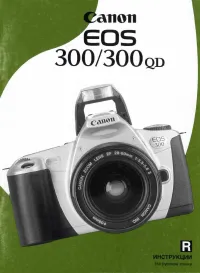 Canon EOS 300 / EOS 300QD
Инструкция по эксплуатации
Canon EOS 300 / EOS 300QD
Инструкция по эксплуатации
-
 Canon EOS 3000
Инструкция по эксплуатации
Canon EOS 3000
Инструкция по эксплуатации
-
 Canon EOS 300D
Инструкция по эксплуатации
Canon EOS 300D
Инструкция по эксплуатации
-
 Canon EOS 350D
Инструкция по эксплуатации
Canon EOS 350D
Инструкция по эксплуатации
-
 Canon EOS 450D
Инструкция по эксплуатации
Canon EOS 450D
Инструкция по эксплуатации